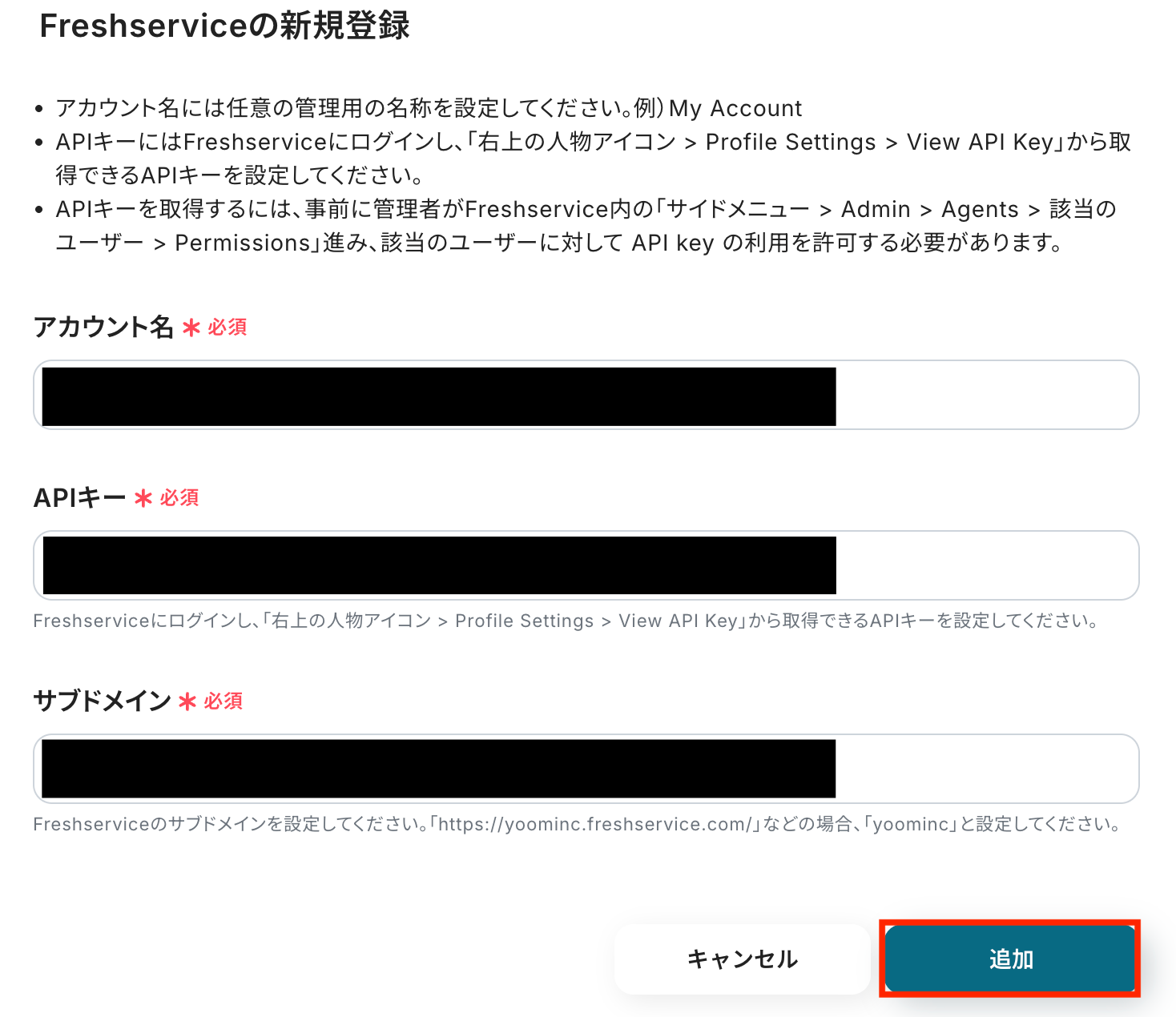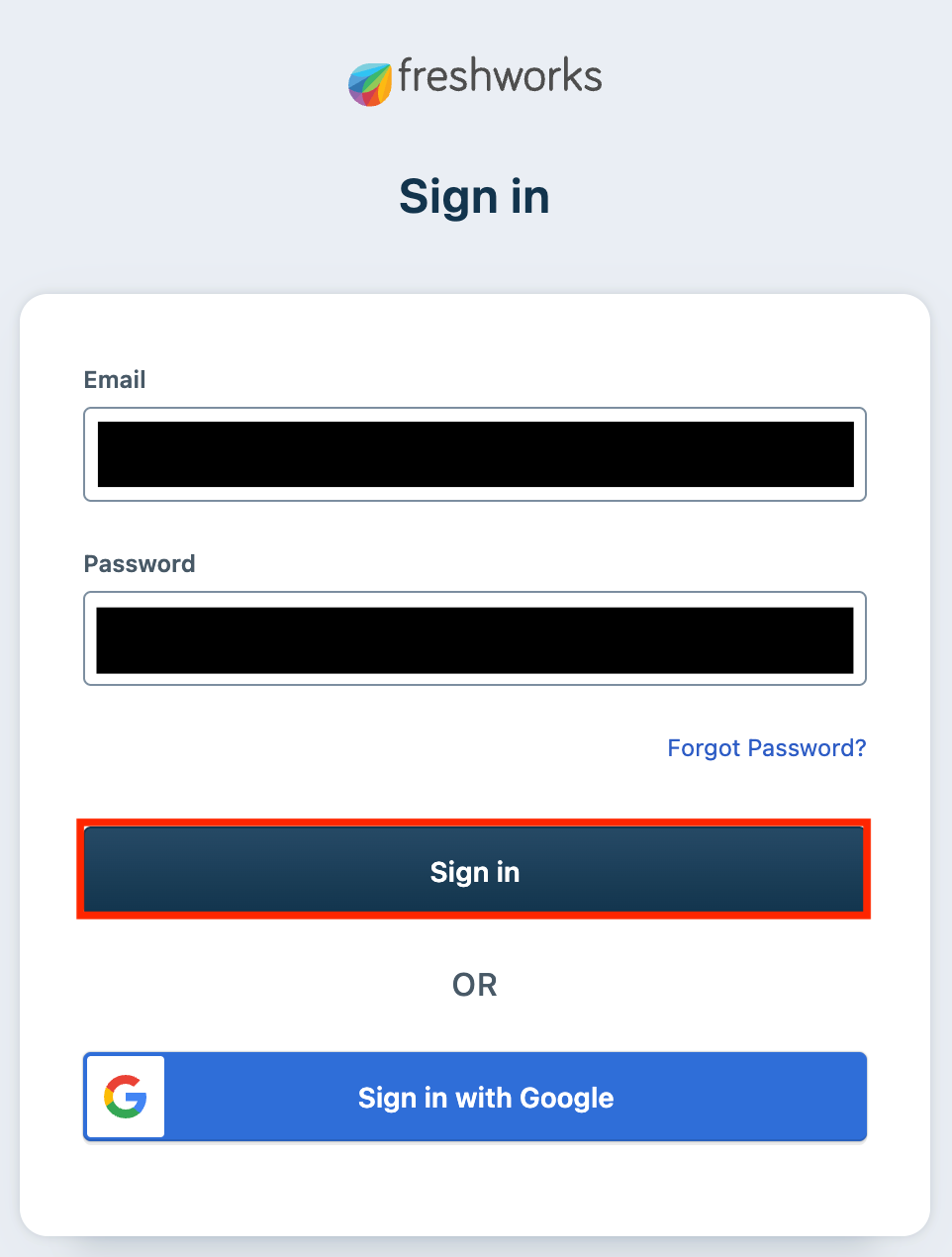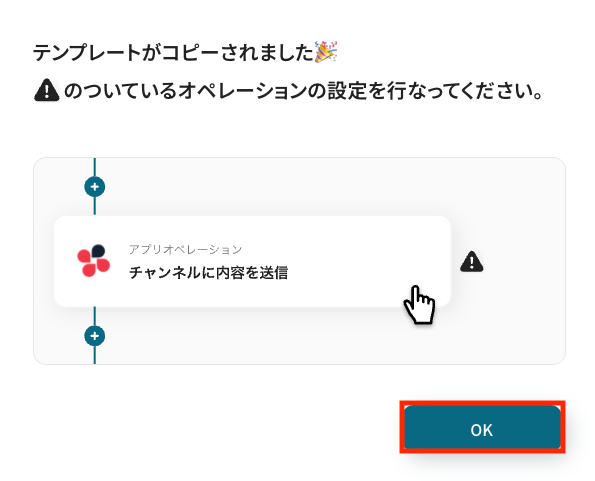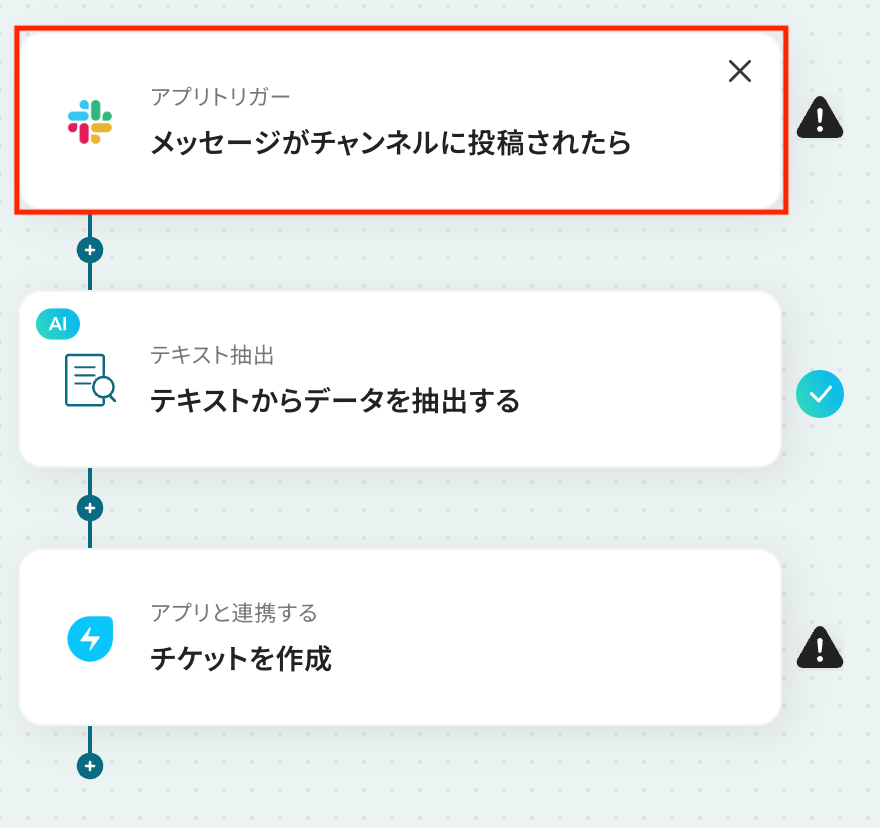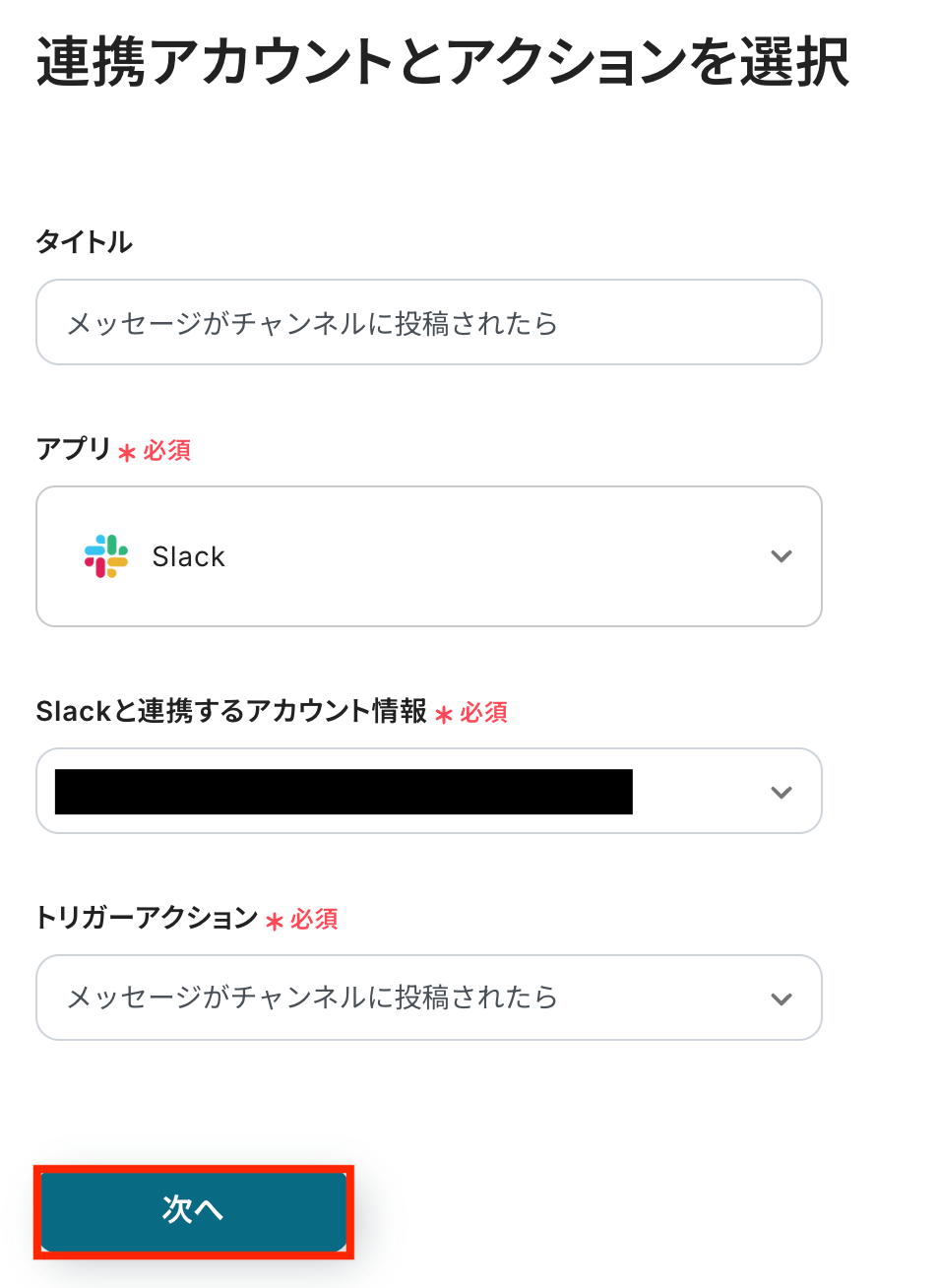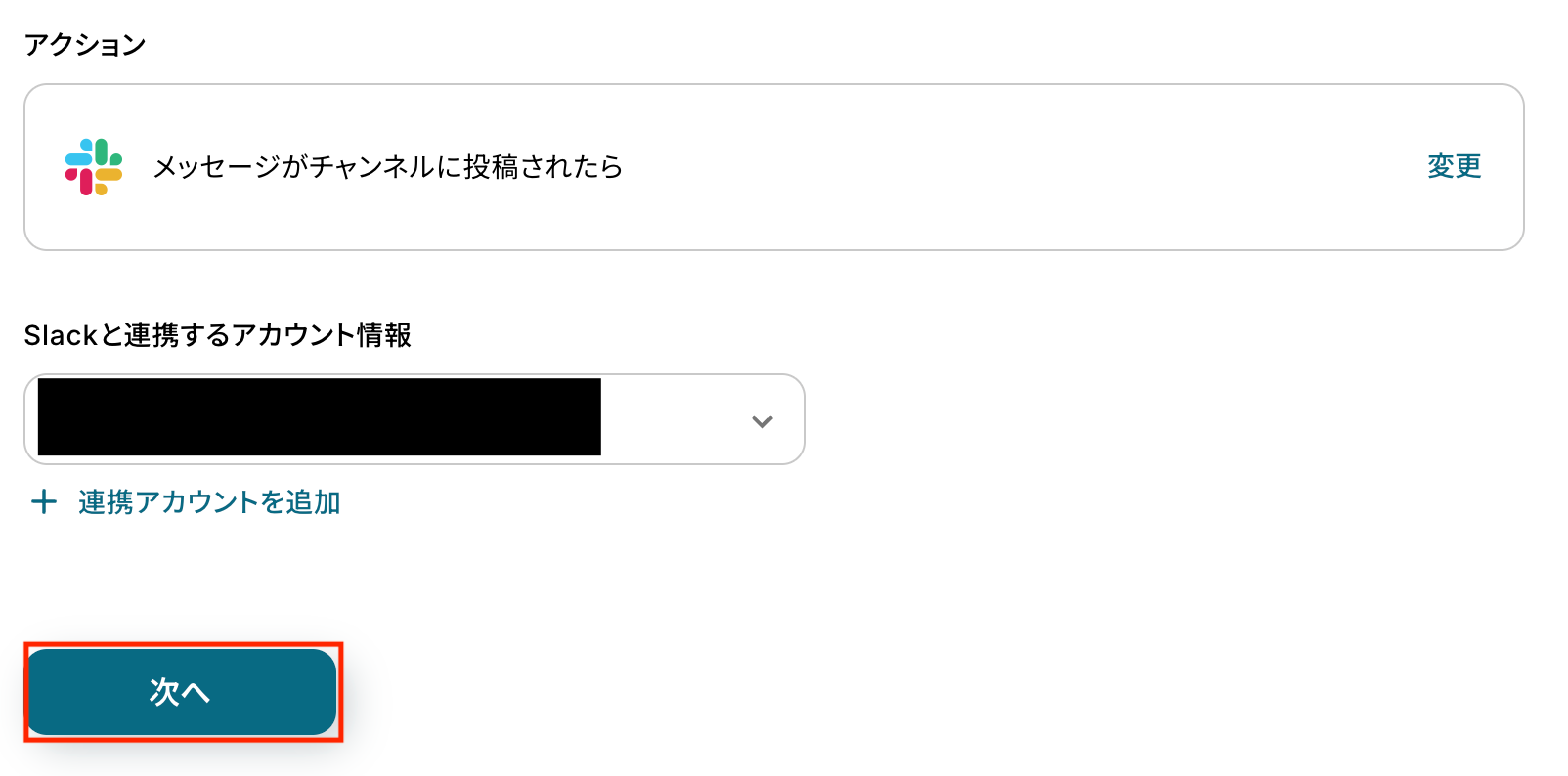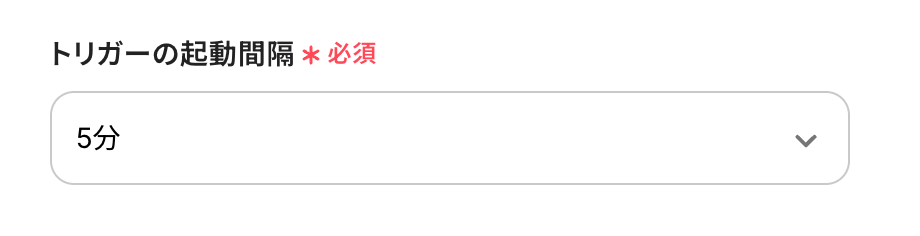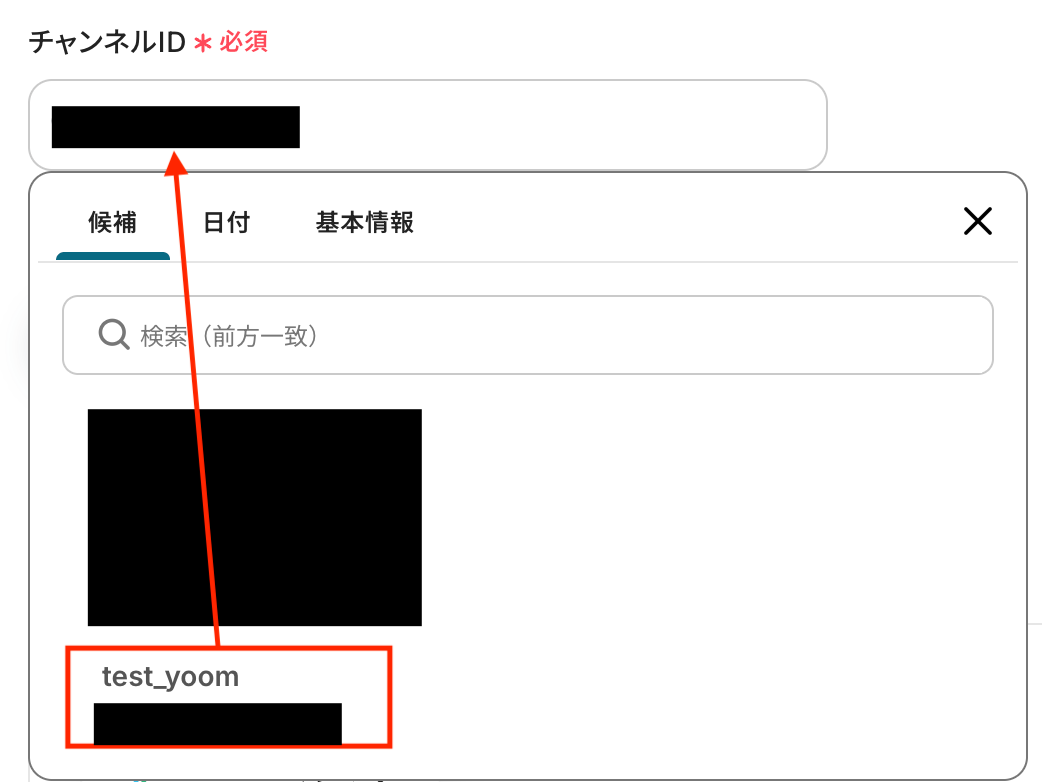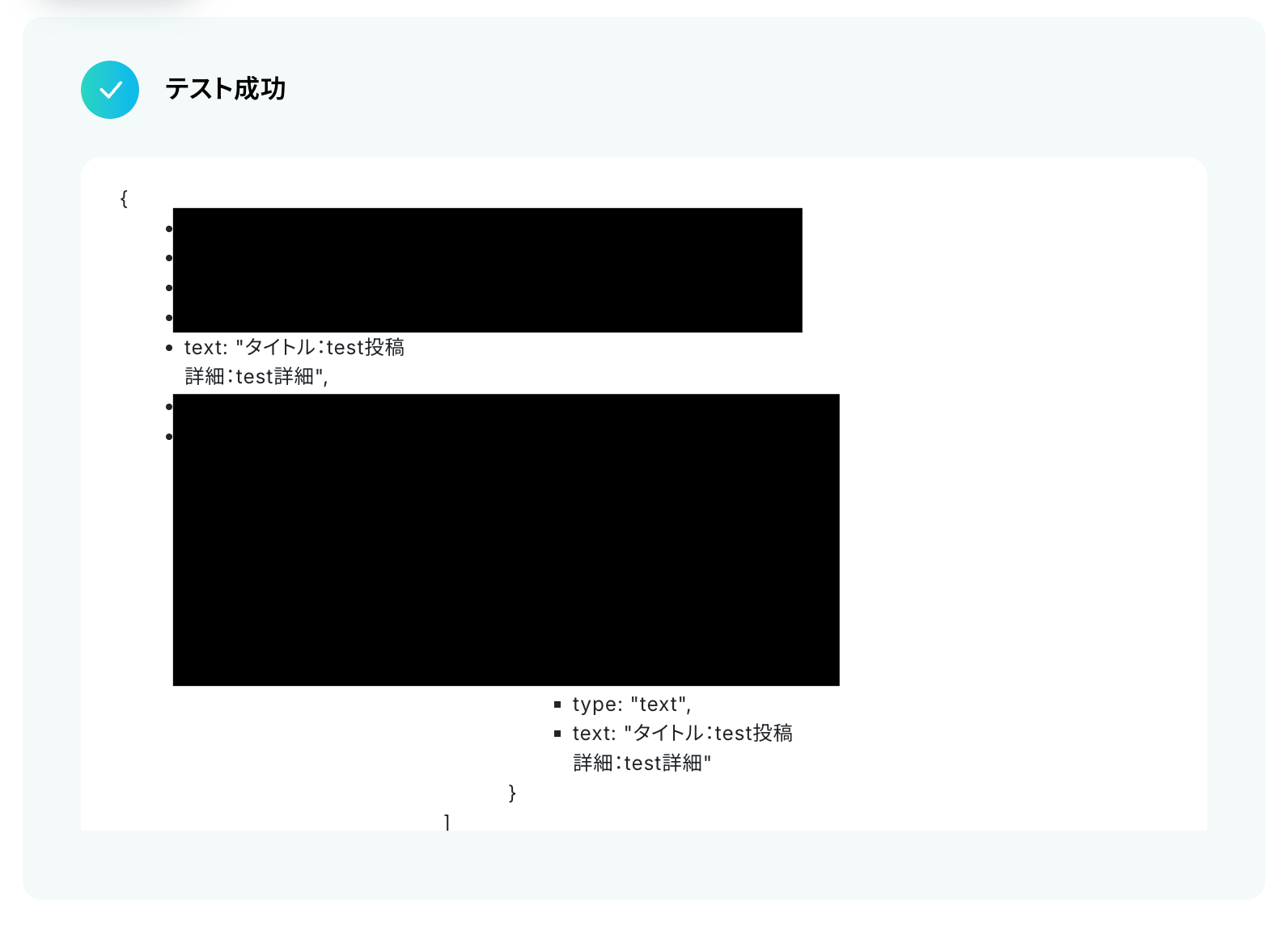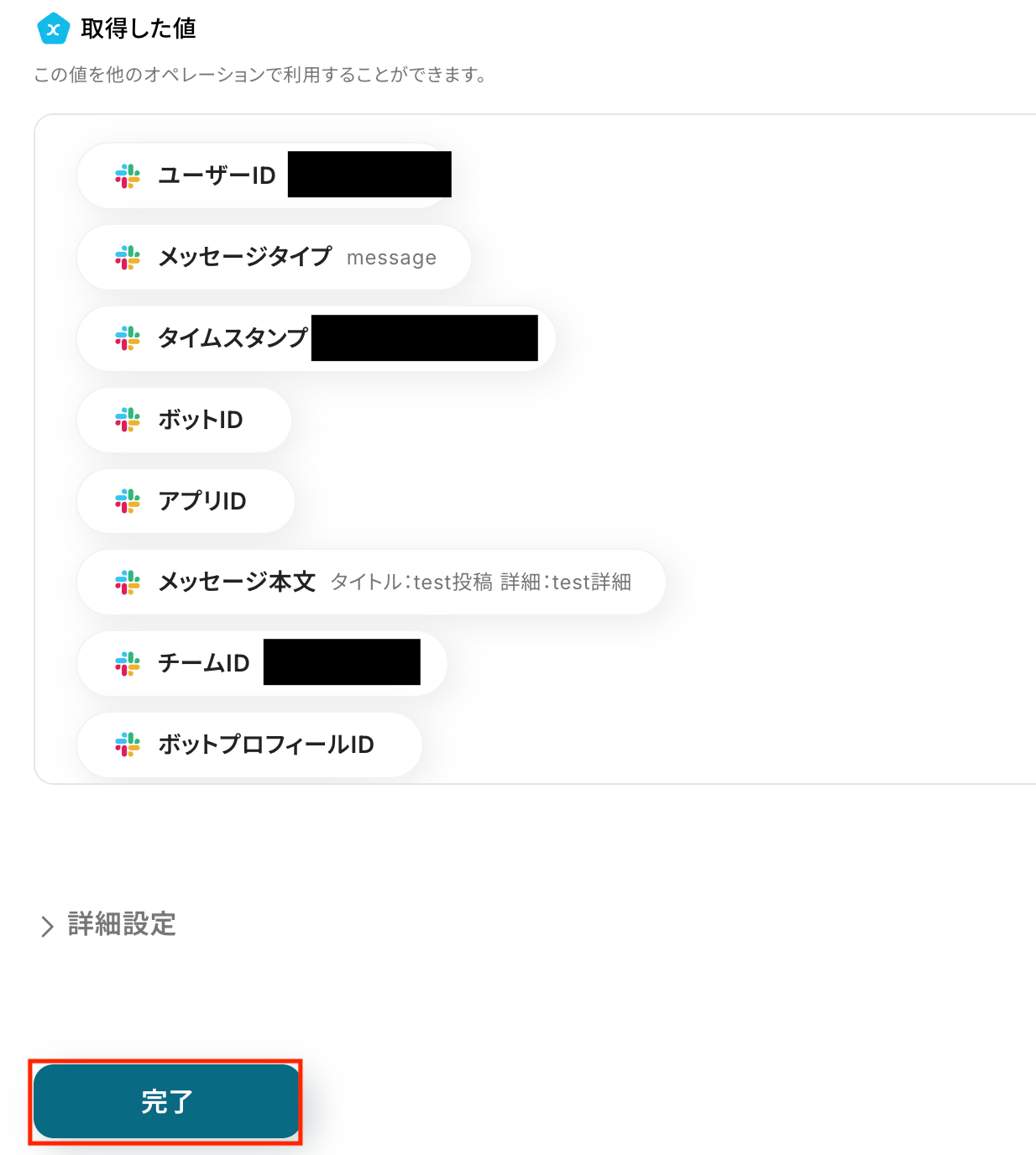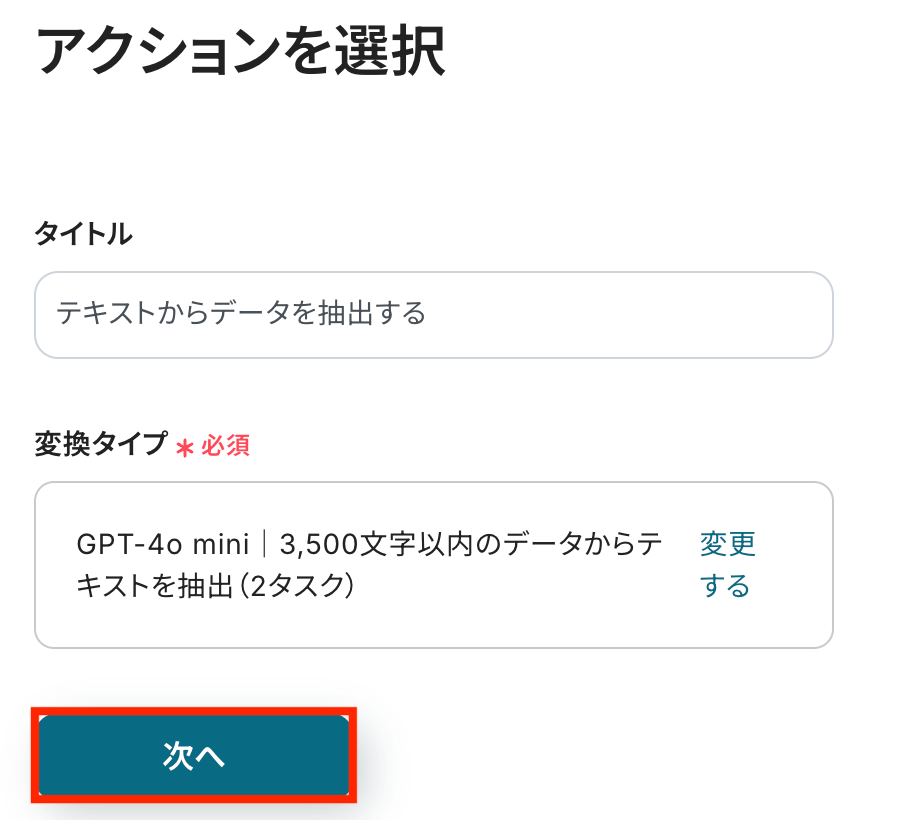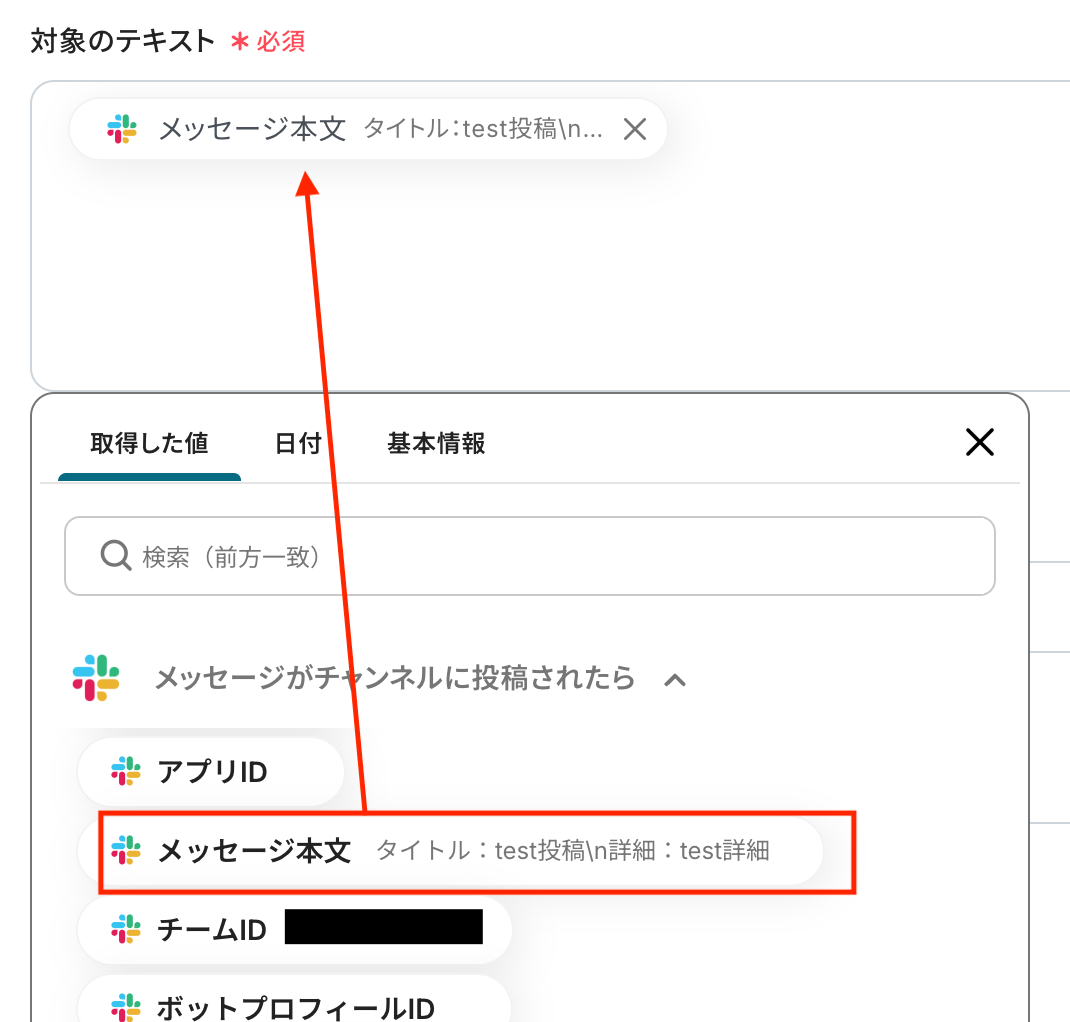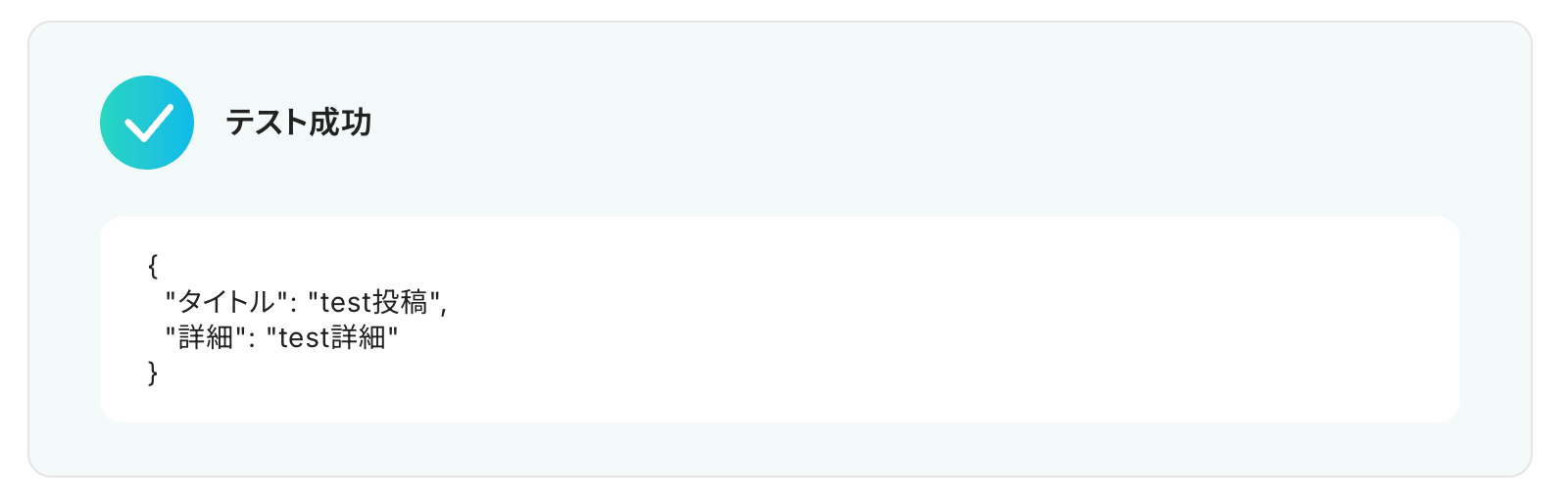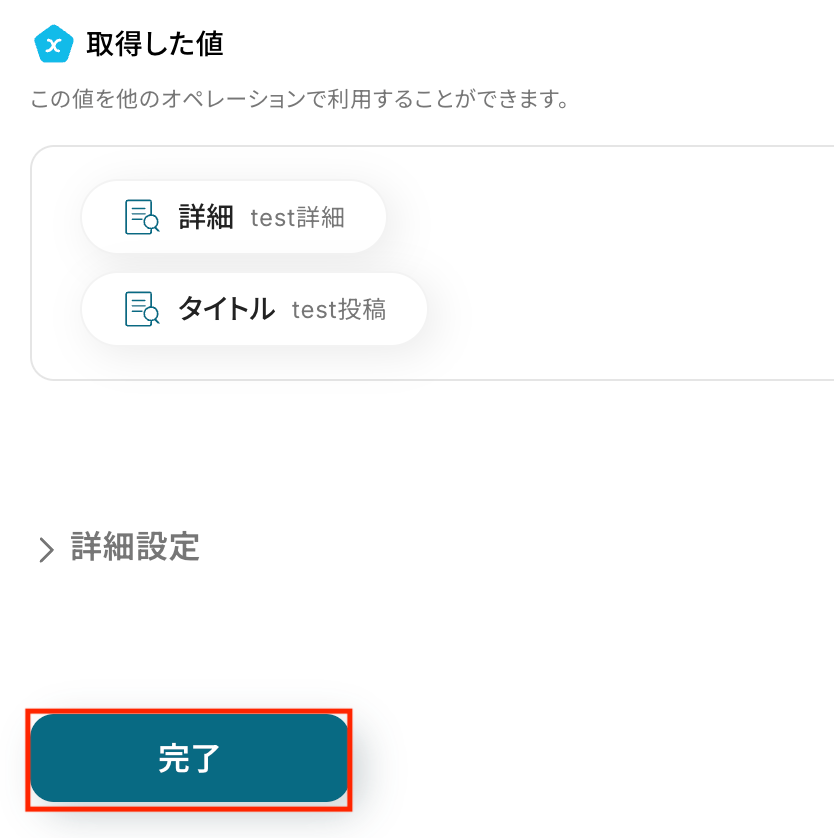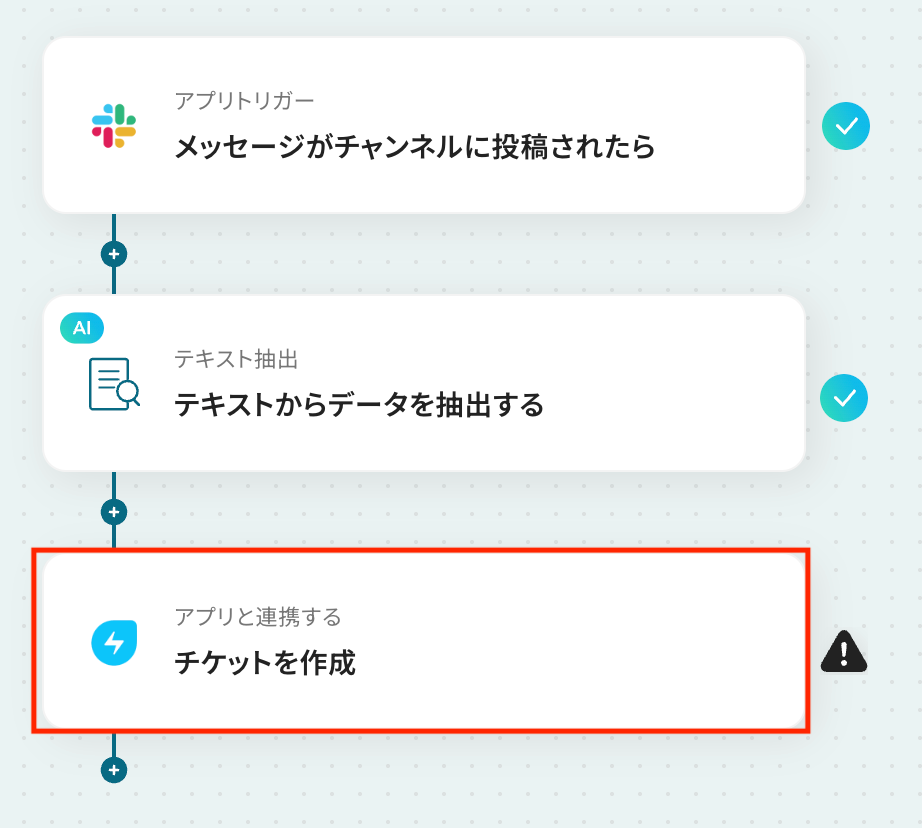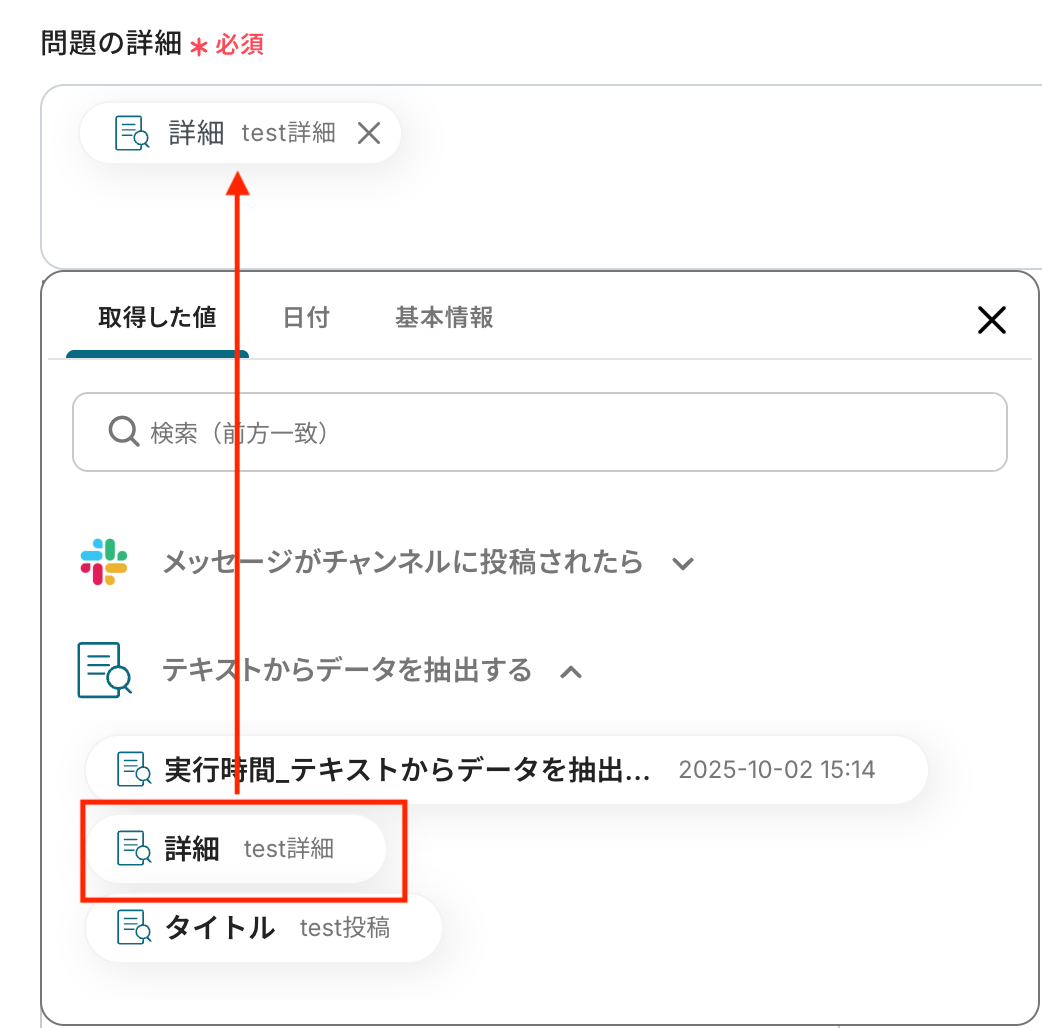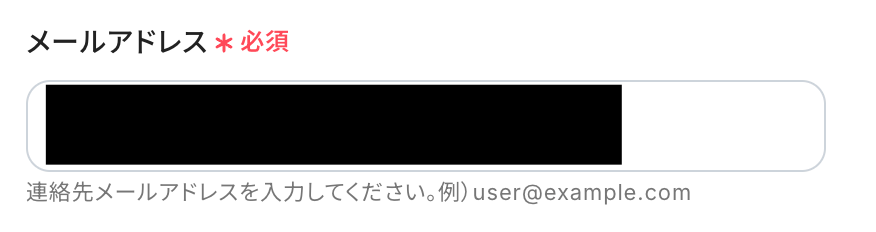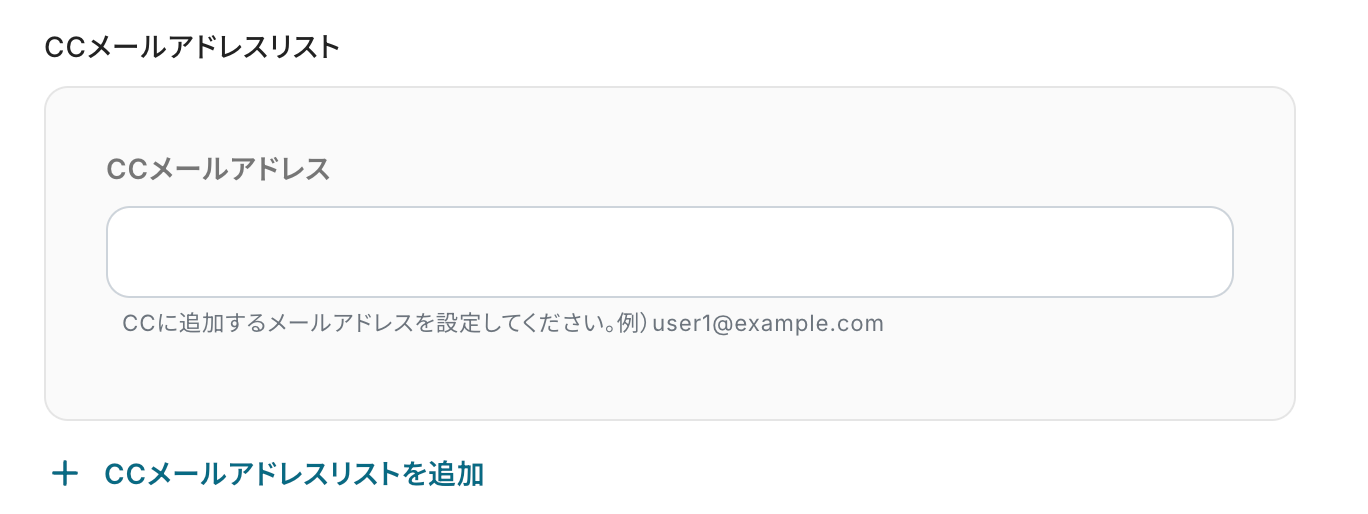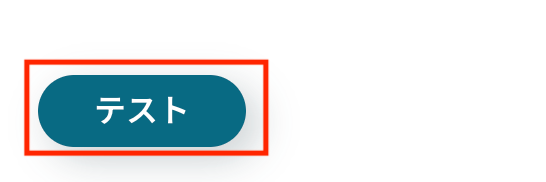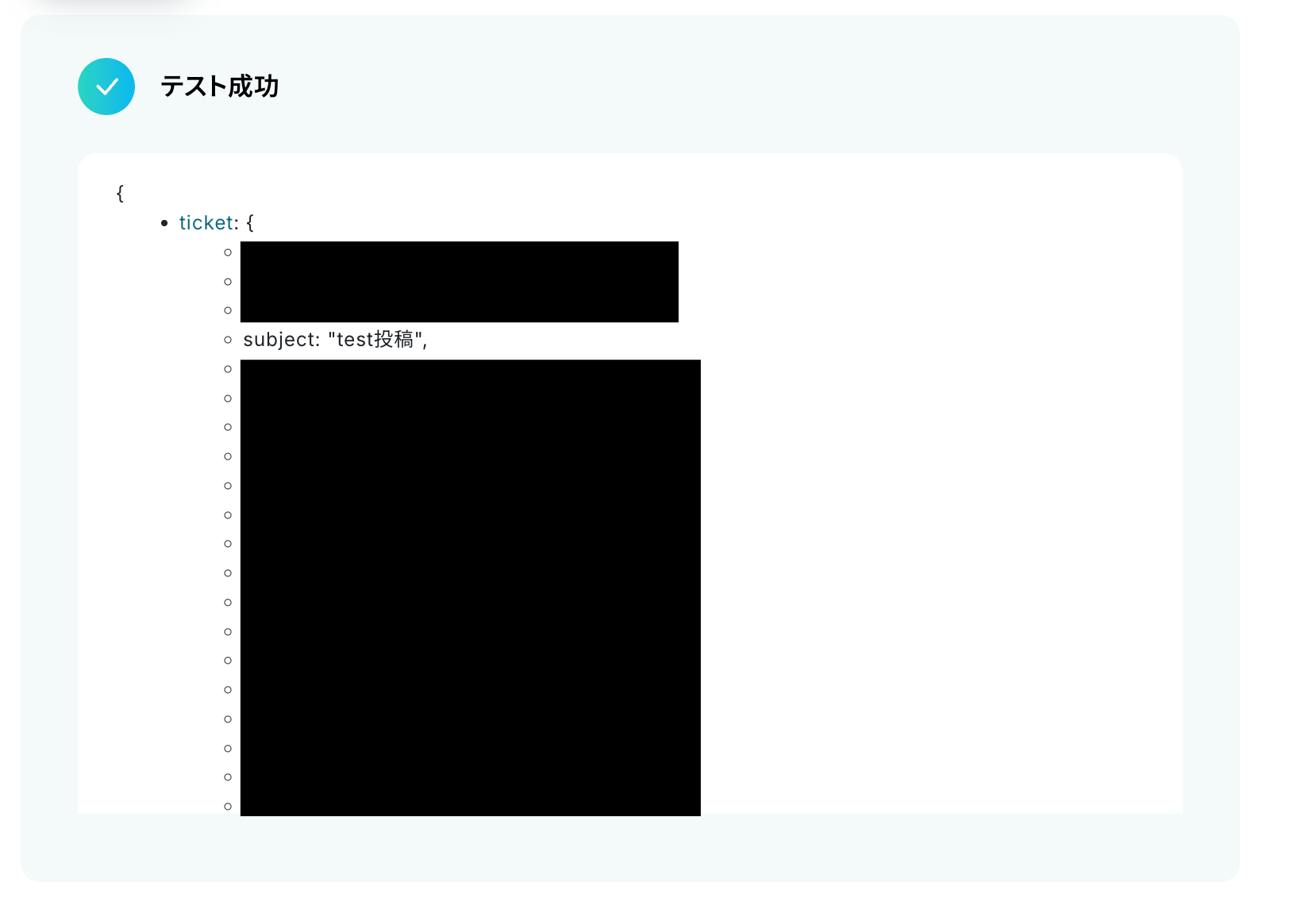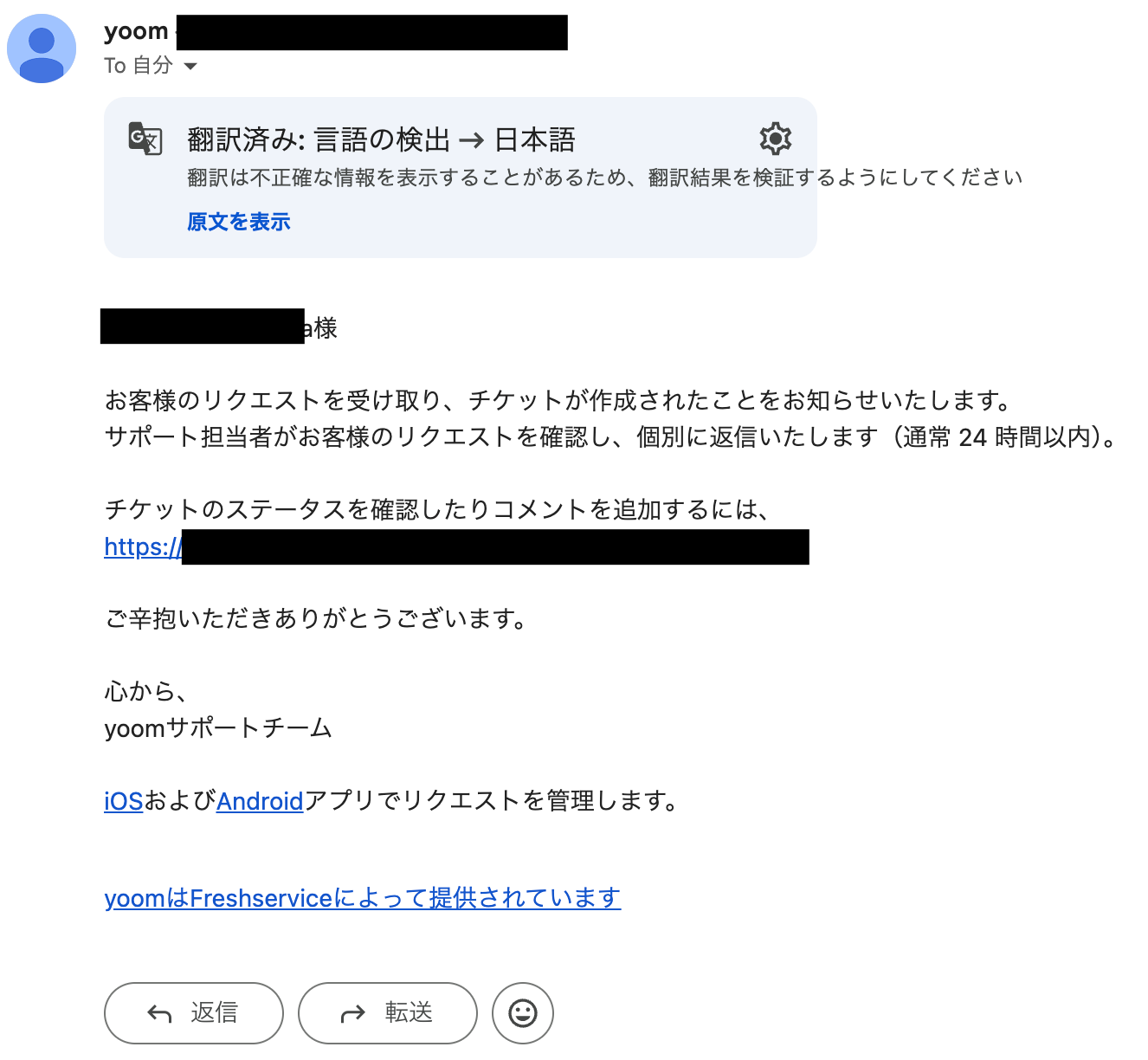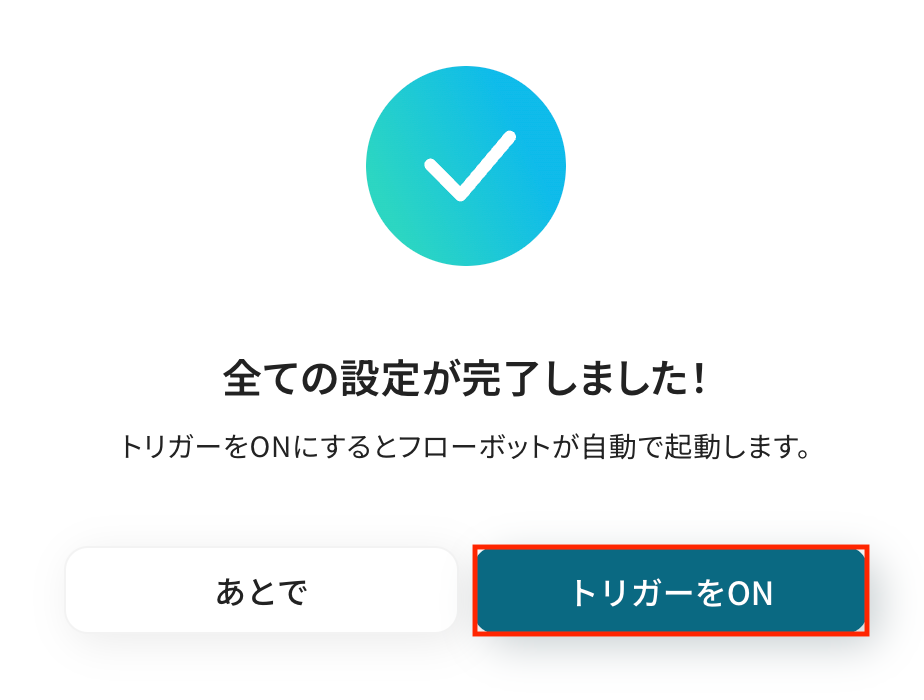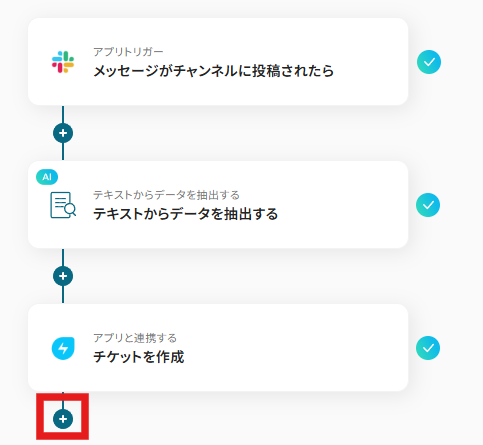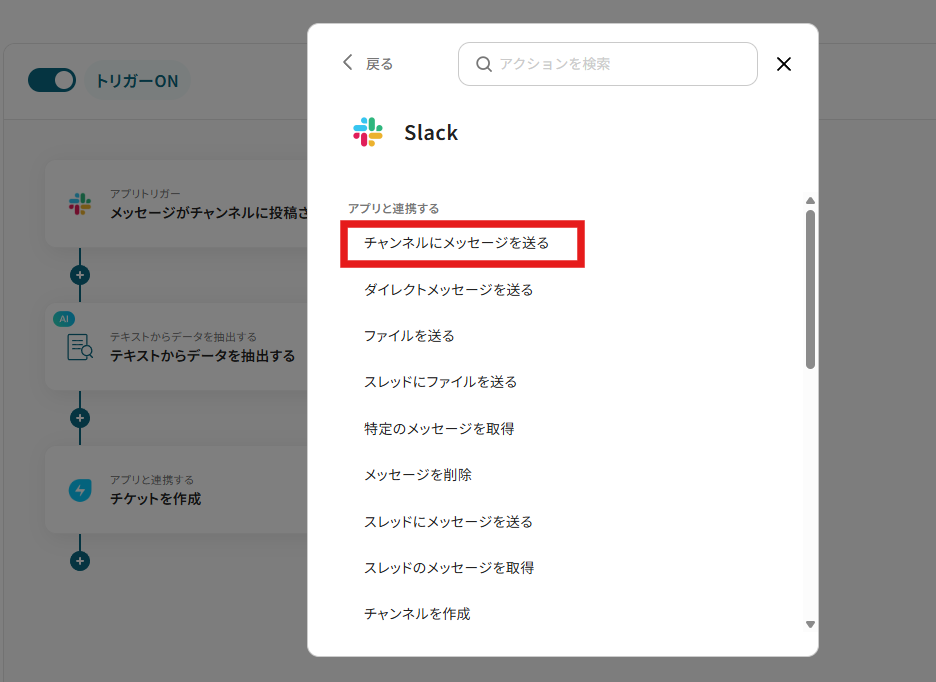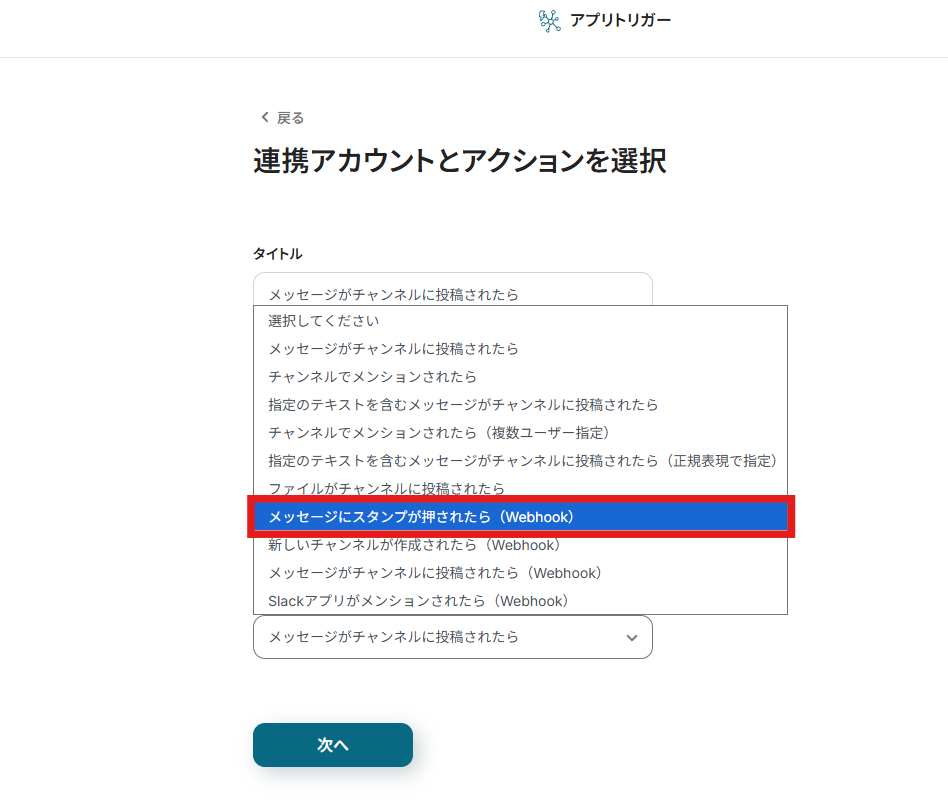Slackでメッセージがチャンネルに投稿されたら、Freshserviceでチケットを作成する
試してみる
■概要
Slackで受けた問い合わせや依頼を、手作業でFreshserviceにチケットとして起票する際に、手間や対応漏れを感じていませんか。
このワークフローは、特定のSlackチャンネルへの投稿をトリガーとして、Freshserviceのチケットを自動で作成します。
FreshserviceとSlack間の連携をスムーズにし、手作業による転記の手間やヒューマンエラーをなくし、迅速な対応を実現します。
■このテンプレートをおすすめする方
・FreshserviceとSlackを活用し、問い合わせ対応を手作業で行っているヘルプデスク担当者の方
・Slackで受けた依頼内容を、Freshserviceへチケットとして起票し管理している情報システム部の方
・SlackとFreshserviceの連携を自動化し、チームの対応速度を向上させたいと考えている方
■注意事項
・Freshservice、SlackのそれぞれとYoomを連携してください。
・トリガーは5分、10分、15分、30分、60分の間隔で起動間隔を選択できます。
・プランによって最短の起動間隔が異なりますので、ご注意ください。
「Slackに投稿された問い合わせ内容を、Freshserviceのチケットとして手作業で起票している…」
「担当者がSlackのメッセージに気づかず、対応が遅れてしまうことがある…」
このように、SlackとFreshserviceを併用する中で、手作業による情報連携の非効率さや対応漏れのリスクに悩んでいませんか?
もし、Slackの特定チャンネルに投稿されたメッセージをきっかけに自動でFreshserviceにチケットを作成する仕組みがあれば、より迅速で正確な顧客対応を実現できるかもしれません。これにより、本来注力すべき業務に集中できる時間を生み出すこともできます!
今回ご紹介する自動化の設定は、プログラミングの知識がなくてもノーコードで簡単に設定できます。
ぜひこの機会に導入して日々の作業をもっと楽にしましょう!
とにかく早く試したい方へ
YoomにはSlackとFreshserviceを連携するためのテンプレートが用意されているので、今すぐ試したい方は以下よりバナーをクリックしてスタートしましょう!
Slackでメッセージがチャンネルに投稿されたら、Freshserviceでチケットを作成する
試してみる
■概要
Slackで受けた問い合わせや依頼を、手作業でFreshserviceにチケットとして起票する際に、手間や対応漏れを感じていませんか。
このワークフローは、特定のSlackチャンネルへの投稿をトリガーとして、Freshserviceのチケットを自動で作成します。
FreshserviceとSlack間の連携をスムーズにし、手作業による転記の手間やヒューマンエラーをなくし、迅速な対応を実現します。
■このテンプレートをおすすめする方
・FreshserviceとSlackを活用し、問い合わせ対応を手作業で行っているヘルプデスク担当者の方
・Slackで受けた依頼内容を、Freshserviceへチケットとして起票し管理している情報システム部の方
・SlackとFreshserviceの連携を自動化し、チームの対応速度を向上させたいと考えている方
■注意事項
・Freshservice、SlackのそれぞれとYoomを連携してください。
・トリガーは5分、10分、15分、30分、60分の間隔で起動間隔を選択できます。
・プランによって最短の起動間隔が異なりますので、ご注意ください。
SlackとFreshserviceを連携してできること
SlackとFreshserviceのAPIを連携すれば、これまで手作業で行っていた二つのツール間の情報共有を自動化できます。これにより、対応漏れや転記ミスを防ぎ、顧客対応のスピードと質を向上させることが可能かもしれません。
ここでは、具体的な自動化の例をご紹介しますので、気になる内容があればぜひクリックしてみてください!
Slackでメッセージがチャンネルに投稿されたら、Freshserviceでチケットを作成する
Slackの特定チャンネルを問い合わせ窓口として利用している場合に、投稿されたメッセージを自動でFreshserviceのチケットとして起票する連携です。
手動でのチケット作成が不要になるため担当者の作業負担を削減し、対応漏れや起票ミスを防ぎます。
この連携により、問い合わせが発生した瞬間からインシデント管理をスタートでき、迅速な初動対応が可能になります!
Slackでメッセージがチャンネルに投稿されたら、Freshserviceでチケットを作成する
試してみる
■概要
Slackで受けた問い合わせや依頼を、手作業でFreshserviceにチケットとして起票する際に、手間や対応漏れを感じていませんか。
このワークフローは、特定のSlackチャンネルへの投稿をトリガーとして、Freshserviceのチケットを自動で作成します。
FreshserviceとSlack間の連携をスムーズにし、手作業による転記の手間やヒューマンエラーをなくし、迅速な対応を実現します。
■このテンプレートをおすすめする方
・FreshserviceとSlackを活用し、問い合わせ対応を手作業で行っているヘルプデスク担当者の方
・Slackで受けた依頼内容を、Freshserviceへチケットとして起票し管理している情報システム部の方
・SlackとFreshserviceの連携を自動化し、チームの対応速度を向上させたいと考えている方
■注意事項
・Freshservice、SlackのそれぞれとYoomを連携してください。
・トリガーは5分、10分、15分、30分、60分の間隔で起動間隔を選択できます。
・プランによって最短の起動間隔が異なりますので、ご注意ください。
SlackとFreshserviceの連携フローを作ってみよう
それでは、さっそく実際にSlackとFreshserviceを連携したフローを作成してみましょう!
今回はYoomを使用して、ノーコードでSlackとFreshserviceの連携を進めていきますので、もしまだYoomのアカウントをお持ちでない場合は、登録フォームからアカウントを発行しておきましょう。
※今回連携するアプリの公式サイト:Slack/Freshservice
[Yoomとは]
フローの作成方法
今回は「Slackでメッセージがチャンネルに投稿されたら、Freshserviceでチケットを作成する」フローを作成していきます!
作成の流れは大きく分けて以下です。
- SlackとFreshserviceをマイアプリ連携
- 該当のテンプレートをコピー
- Slackのトリガー設定およびFreshserviceのアクション設定
- トリガーをONにし、フローが起動するかを確認
ステップ1:マイアプリ連携と準備
まず、Yoomとそれぞれのアプリを連携して操作が行えるようにしていきます。
基本的な設定方法を解説しているナビをご覧ください!
それではここから今回のフローで使用するアプリのマイアプリ登録方法を解説します。
SlackとYoomのマイアプリ連携
以下の手順をご参照ください。
Freshserviceの連携
検索ボックスに「Freshservice」と入力してアイコンをクリックします。

注釈に沿ってそれぞれの項目を埋めます。
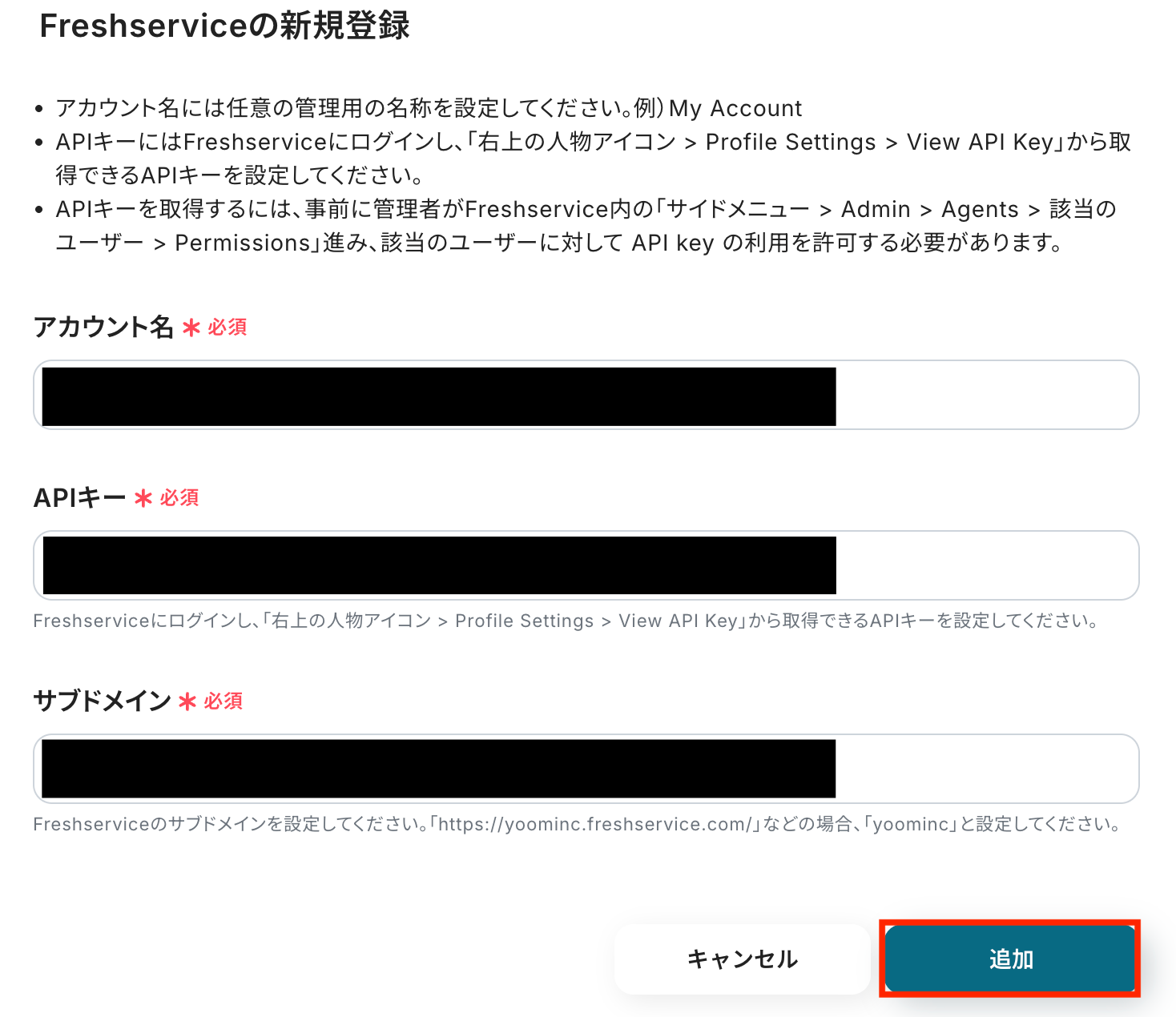
ログインを進めます。
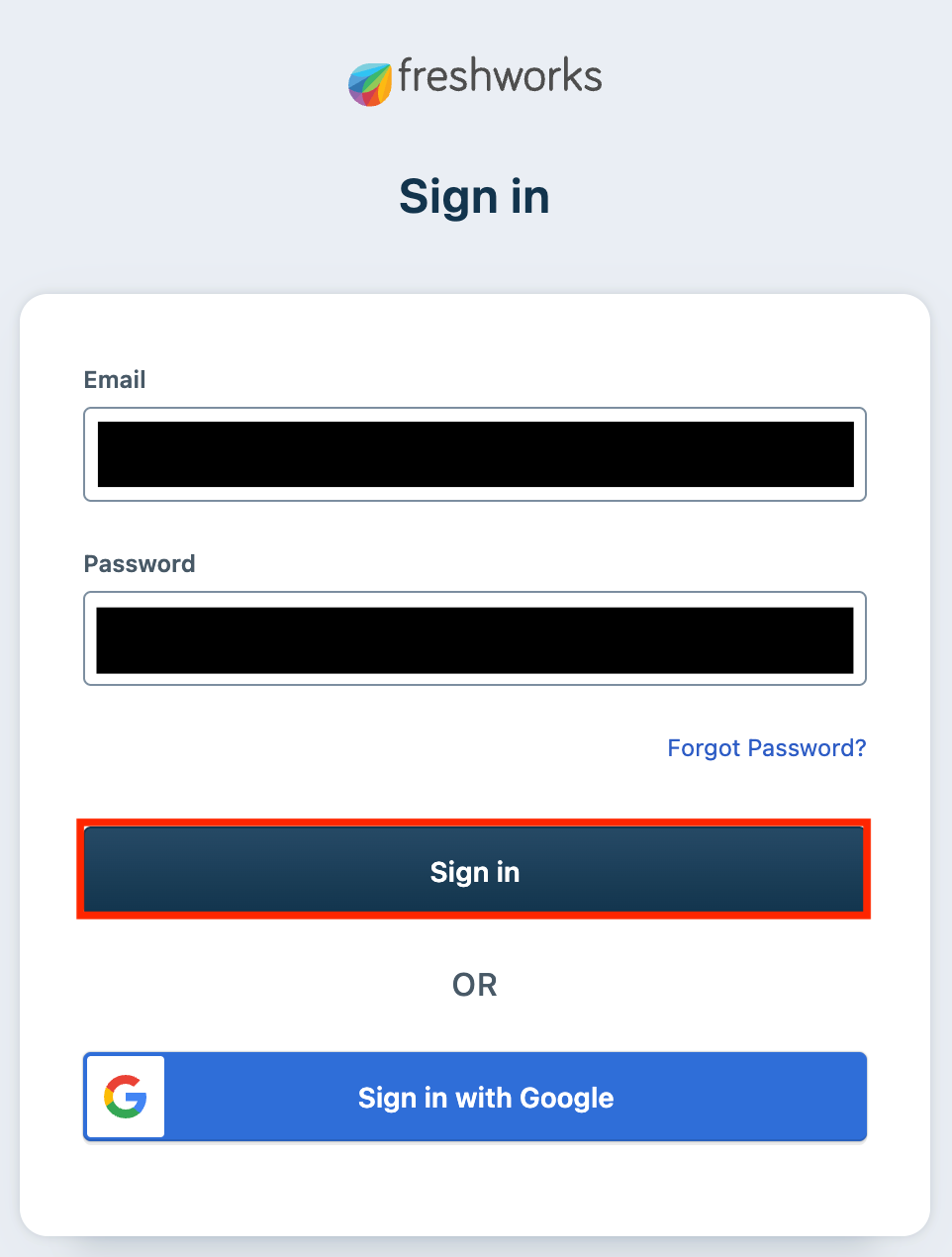
以下の表示が出たら「Freshservice」のマイアプリ連携の完了です。

ステップ2:テンプレートのコピー
次にテンプレートをコピーします。
テンプレートは自動化の大枠があらかじめ作成されており、それに沿って設定するだけでフローが完成するため、初心者の方にもおすすめです!
下のバナーの「試してみる」をクリックしてください。
Slackでメッセージがチャンネルに投稿されたら、Freshserviceでチケットを作成する
試してみる
■概要
Slackで受けた問い合わせや依頼を、手作業でFreshserviceにチケットとして起票する際に、手間や対応漏れを感じていませんか。
このワークフローは、特定のSlackチャンネルへの投稿をトリガーとして、Freshserviceのチケットを自動で作成します。
FreshserviceとSlack間の連携をスムーズにし、手作業による転記の手間やヒューマンエラーをなくし、迅速な対応を実現します。
■このテンプレートをおすすめする方
・FreshserviceとSlackを活用し、問い合わせ対応を手作業で行っているヘルプデスク担当者の方
・Slackで受けた依頼内容を、Freshserviceへチケットとして起票し管理している情報システム部の方
・SlackとFreshserviceの連携を自動化し、チームの対応速度を向上させたいと考えている方
■注意事項
・Freshservice、SlackのそれぞれとYoomを連携してください。
・トリガーは5分、10分、15分、30分、60分の間隔で起動間隔を選択できます。
・プランによって最短の起動間隔が異なりますので、ご注意ください。
以下の表示が出たら、テンプレートのコピーが成功です。
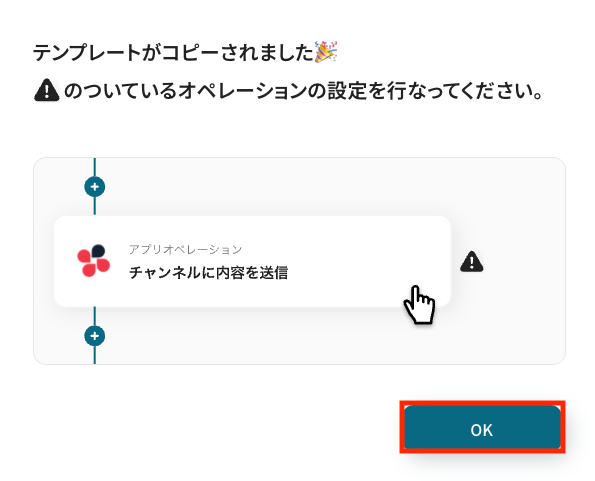
コピーしたテンプレートはマイプロジェクトに格納されます。
ステップ3:Slackのトリガーを設定する
Yoomのフローボットを動かす引き金となるアクションのことを「アプリトリガー」と呼びます。まずはこのトリガーの設定を行いましょう。
「メッセージがチャンネルに投稿されたら」を選びます。
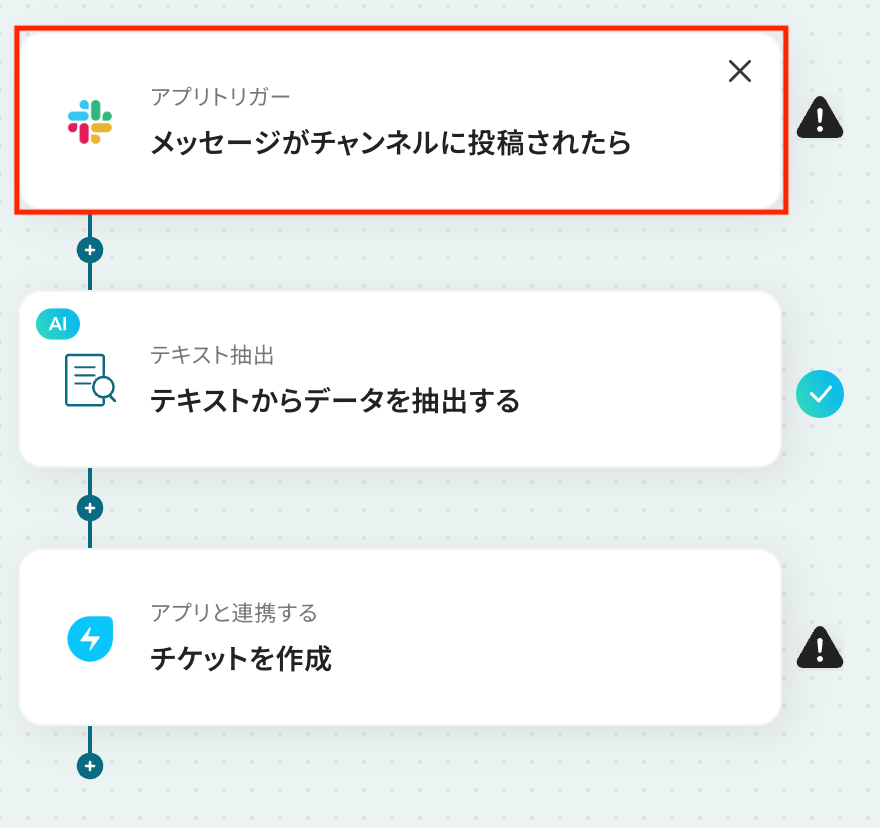
以下を確認し、設定していきましょう。
- タイトル:任意の変更が可能です。
- アプリ:「Slack」であるか確認しましょう。
- アカウント情報:連携したアカウントと一致しているか確認してください。
- トリガーアクション:デフォルトで設定しています。
設定が完了したら「次へ」を押しましょう。
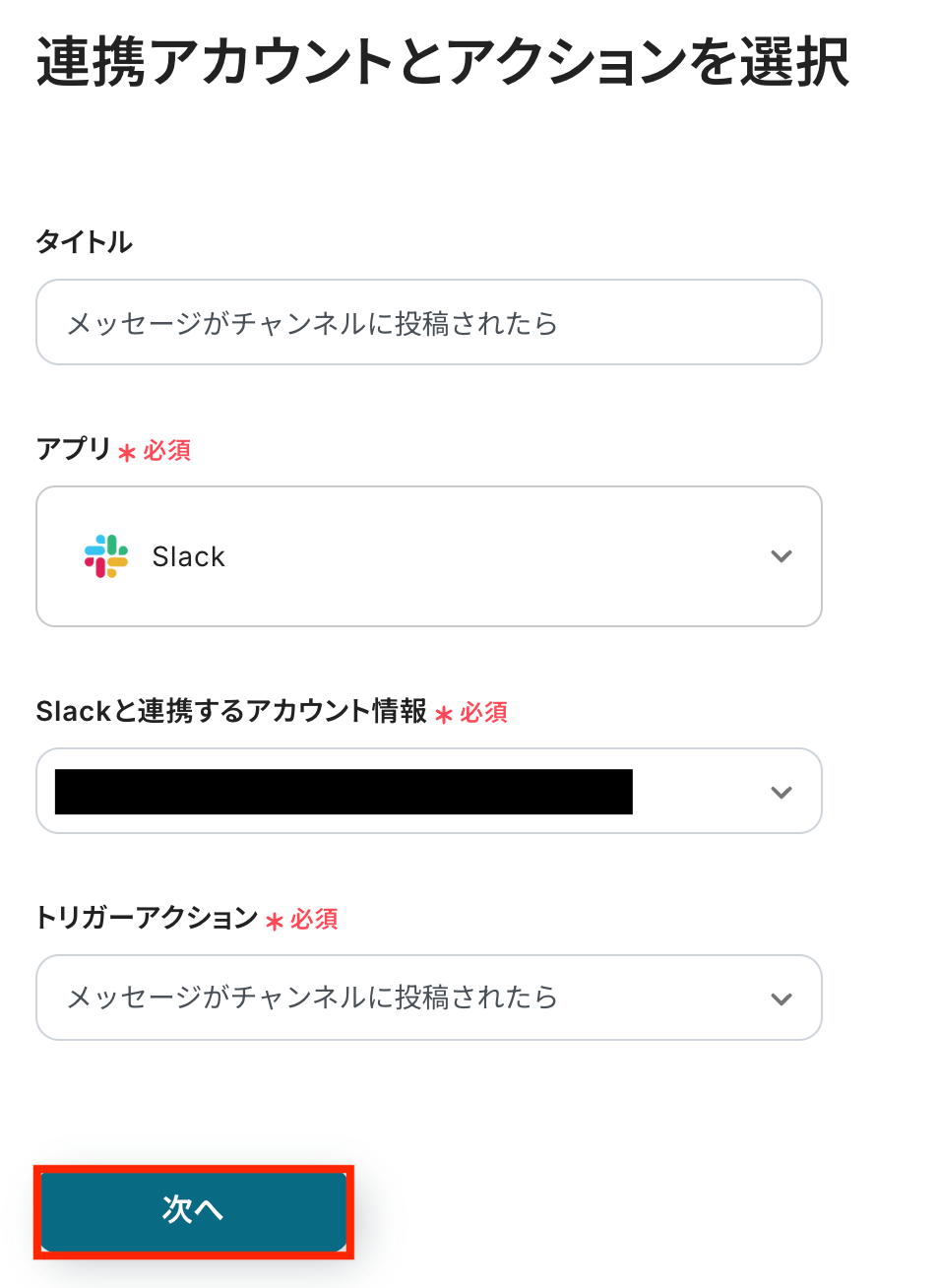
Slack連携アカウントを選び、「次へ」をクリックします。
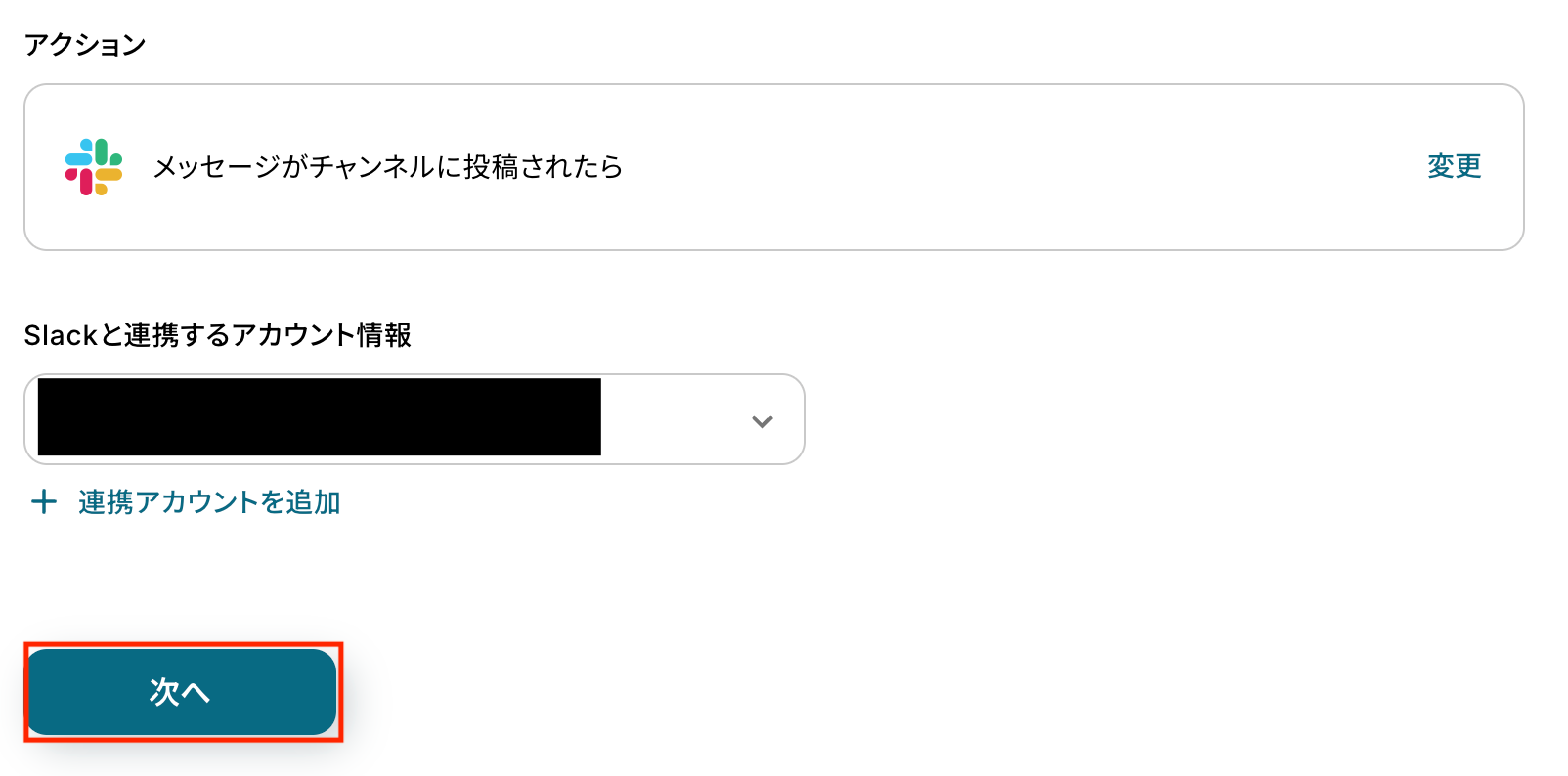
トリガーの起動タイミングは、5分、10分、15分、30分、60分のいずれかで設定できます。 ご利用プランによって、設定できるトリガーの最短間隔が違うので、その点は要チェックです。 なお、基本的にはそのプランの最短の起動間隔にしてお使いいただくことをおすすめします。
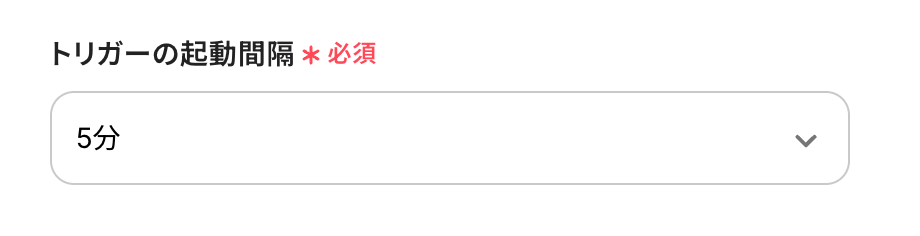
Freshserviceに連携したい対象チャンネルを選択します。
このチャンネルに投稿されたメッセージがFreshserviceに連携されるようになります。
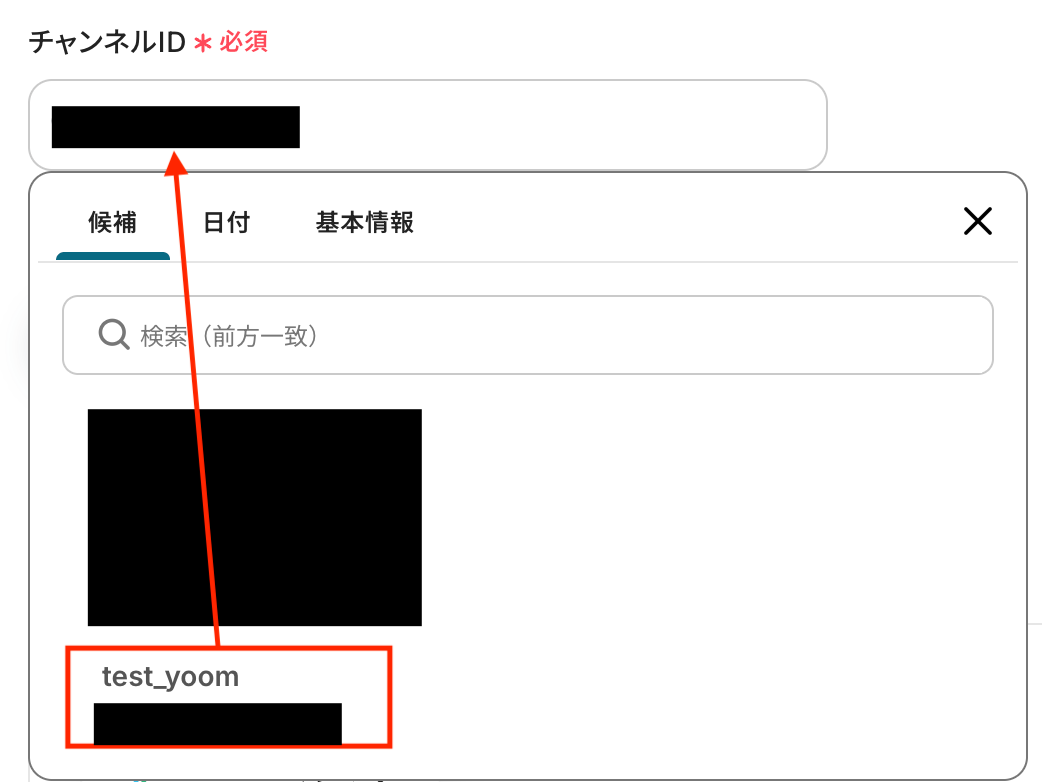
ここまで設定ができたら連携テストを行います。まずはトリガー条件を満たす必要があるため、先ほど設定したSlackチャンネルにテストメッセージを送信しましょう。
その後テストボタンをクリックします。
テストが成功するとテスト成功画面と取得した値が表示され、Slackのデータが確認できます。
取得した値について、詳しくはこちらをご参照ください。なお、この取得した値をこの後の設定で活用していきます。
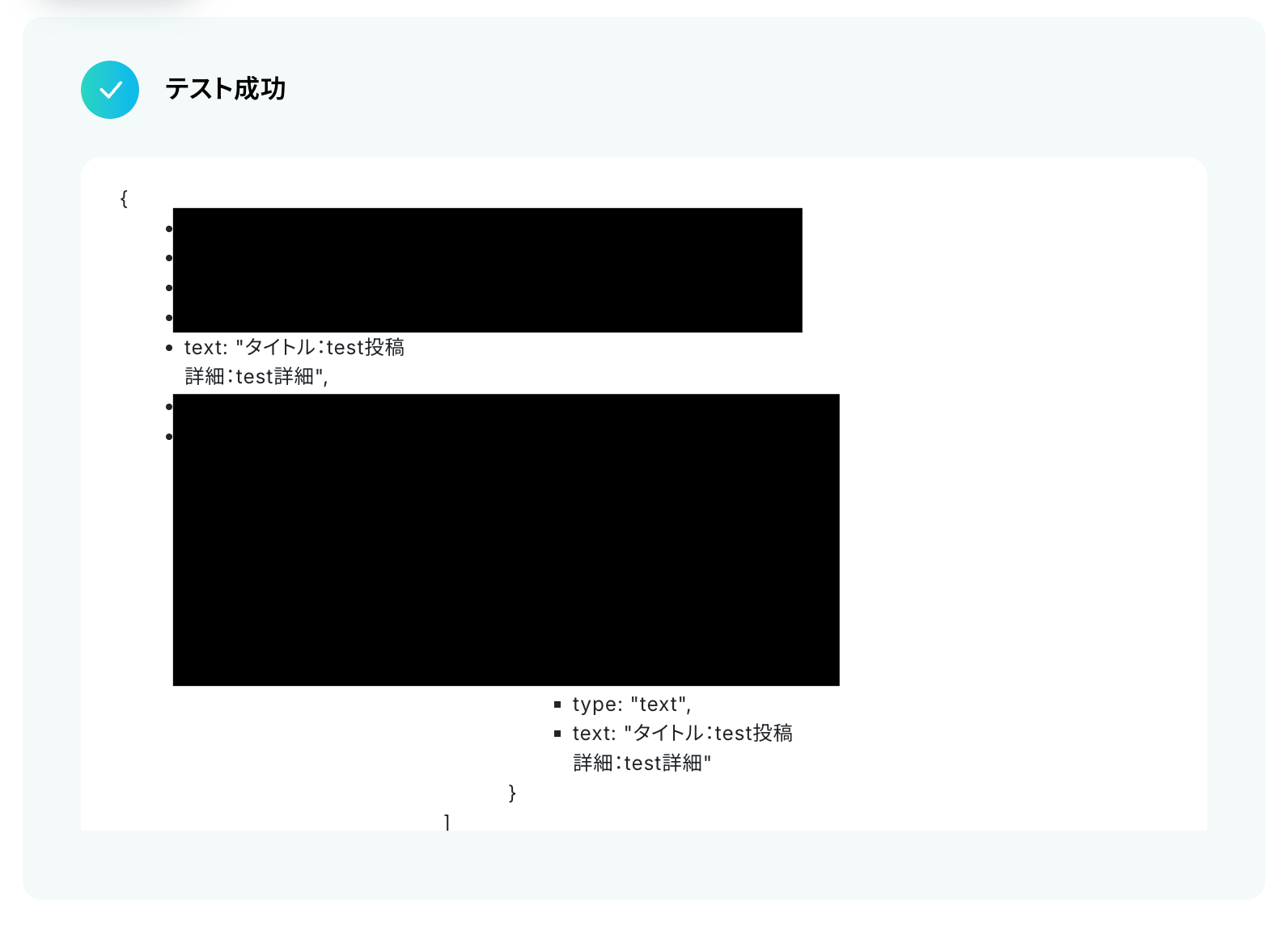
取得した値を確認し、「完了」をクリックします。
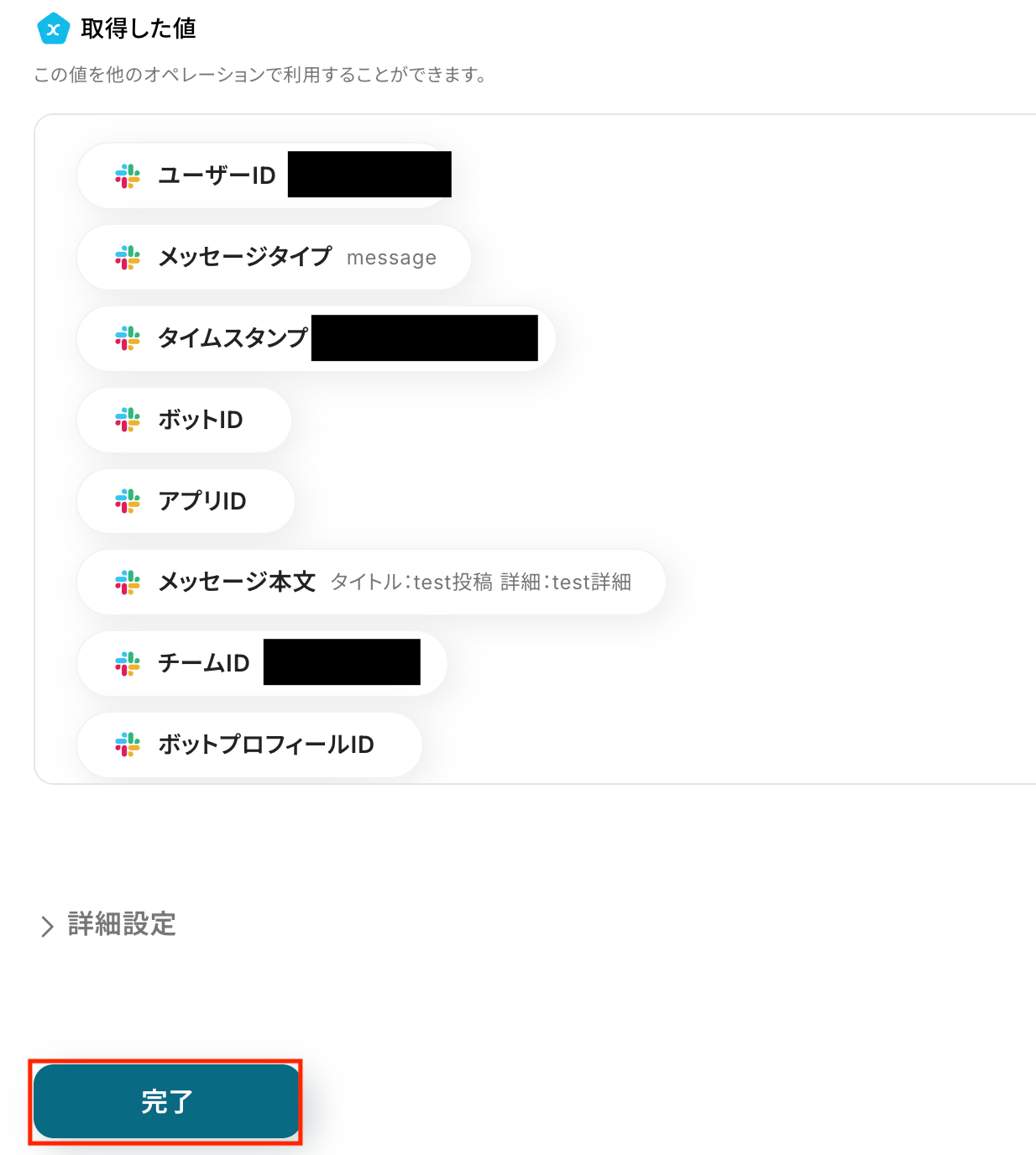
ステップ4:AIテキスト抽出を設定する
ここままではSlackに投稿されたメッセージ全文がFreshserviceに登録されてしまうため、Slack投稿の内容からFreshserviceに連携したい必要なデータのみを抽出します。
「テキストからデータを抽出する」をクリックしましょう。

アクションを選択します。
タイトルは任意の変更が可能です。
このフローで使用するアクションは文字数によってタスク数が変わります。デフォルトでは3,500字となっています。
次へ進みましょう。
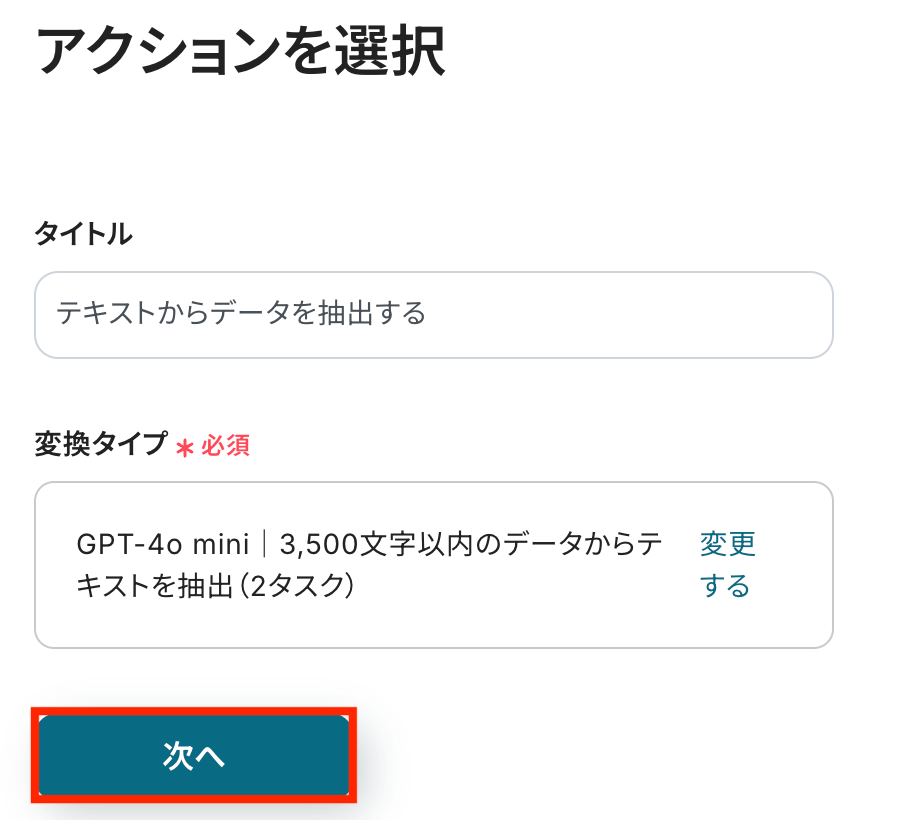
どのメッセージから必要なテキストを抽出するのか設定します。
今回は先ほどのアクションで取得した値からSlackの「メッセージ本文」を指定しましょう。
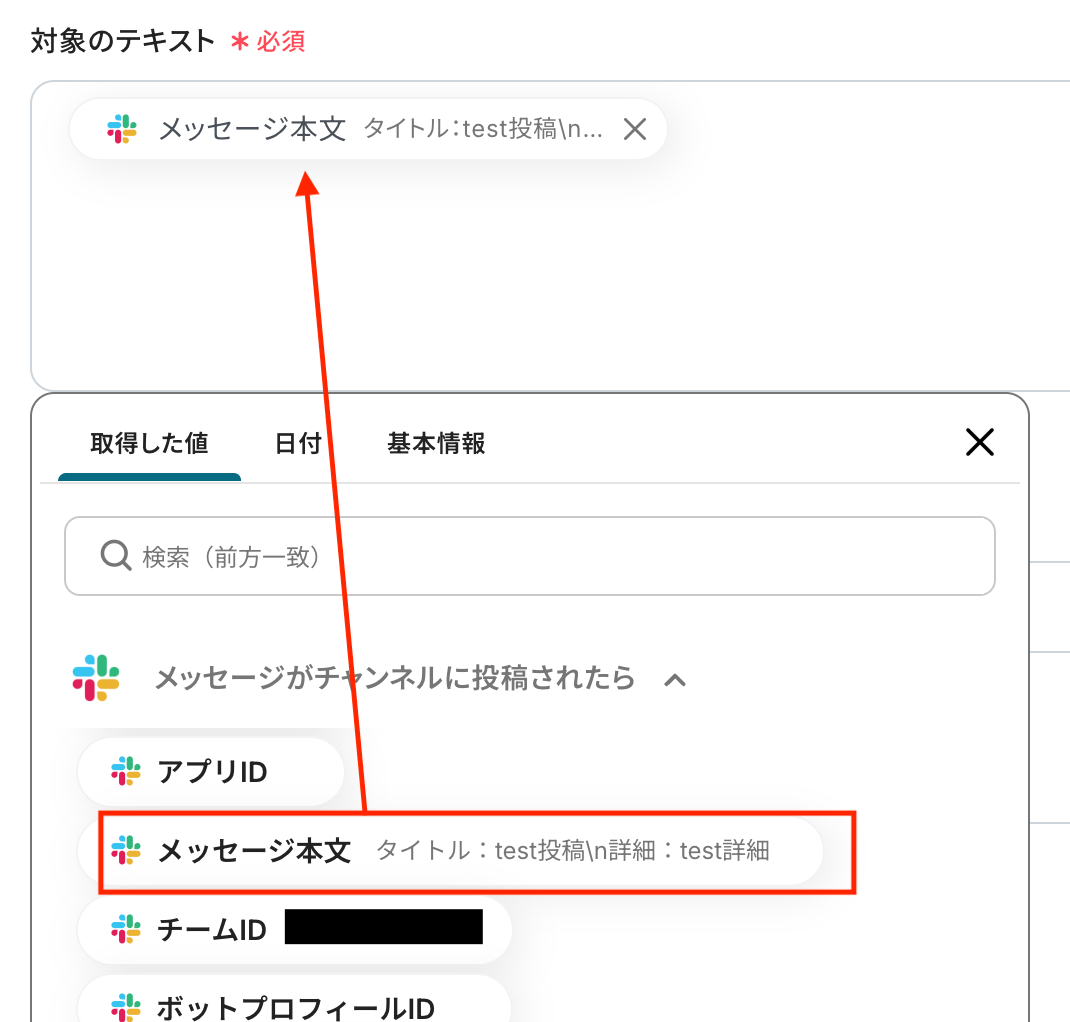
抽出したい項目を入力します。Slackのメッセージ内容からFreshserviceに登録したい項目を抽出するように設定をしましょう。今回は下記のように指定しました。
「指示内容」には、任意でAIに対しての抽出指示を詳細に入力できます。
入力完了次第、「テスト」をクリックします。

テスト結果でタイトルと詳細が正しく抽出されていることを確認します。
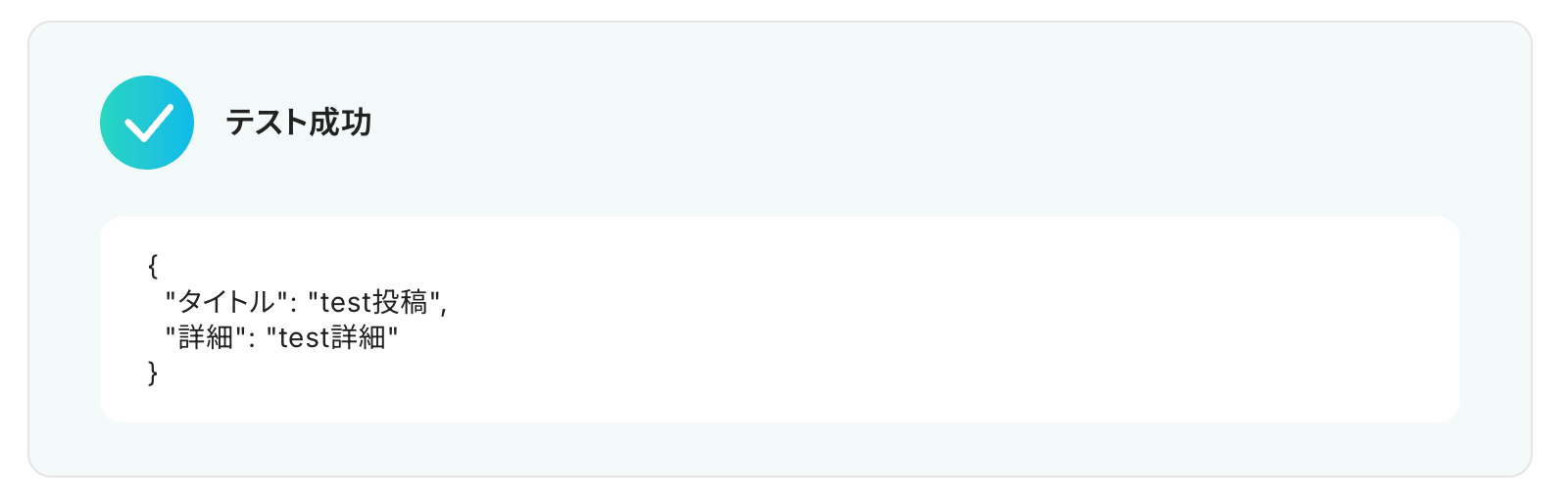
抽出された値を確認し、「完了」をクリックします。
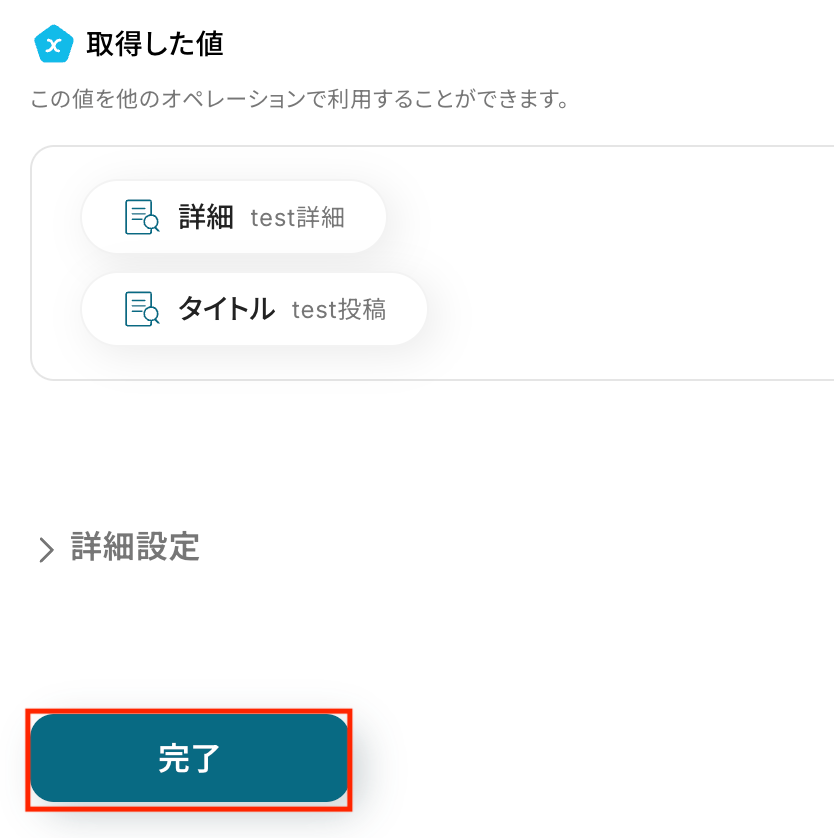
ステップ5:Freshserviceでチケットを作成する
抽出結果を使ってチケットを自動作成します。
「チケットを作成」を選択します。
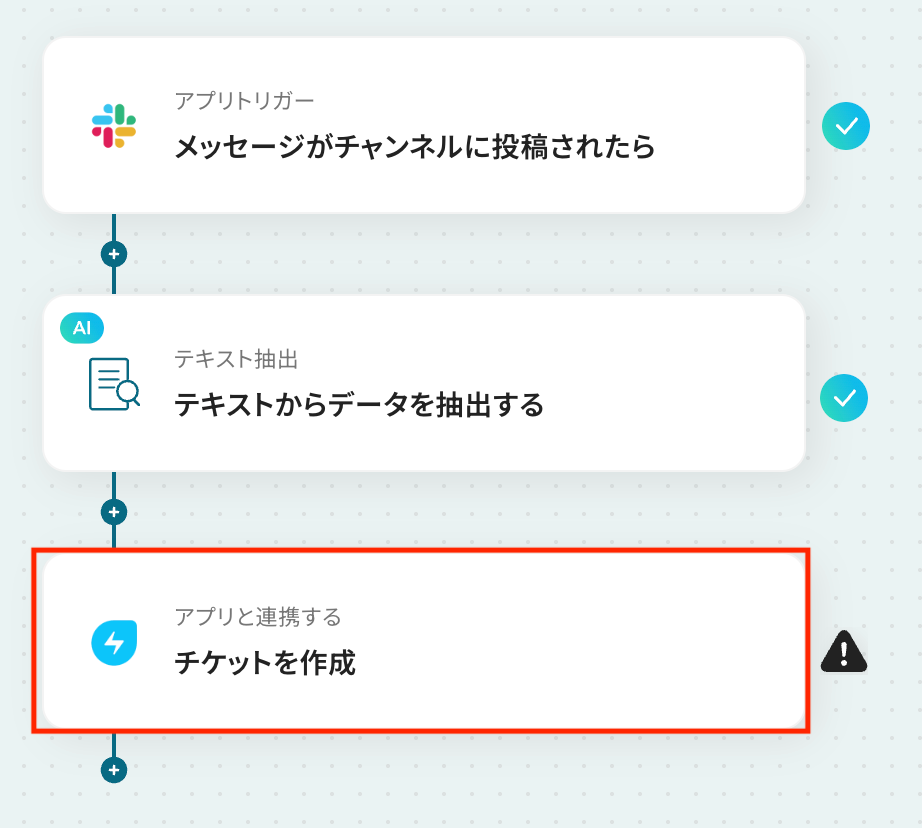
Freshservice連携アカウントを選び、「次へ」をクリックします。

件名に該当する取得した値を選択します。

詳細欄に抽出項目「詳細」を指定します。
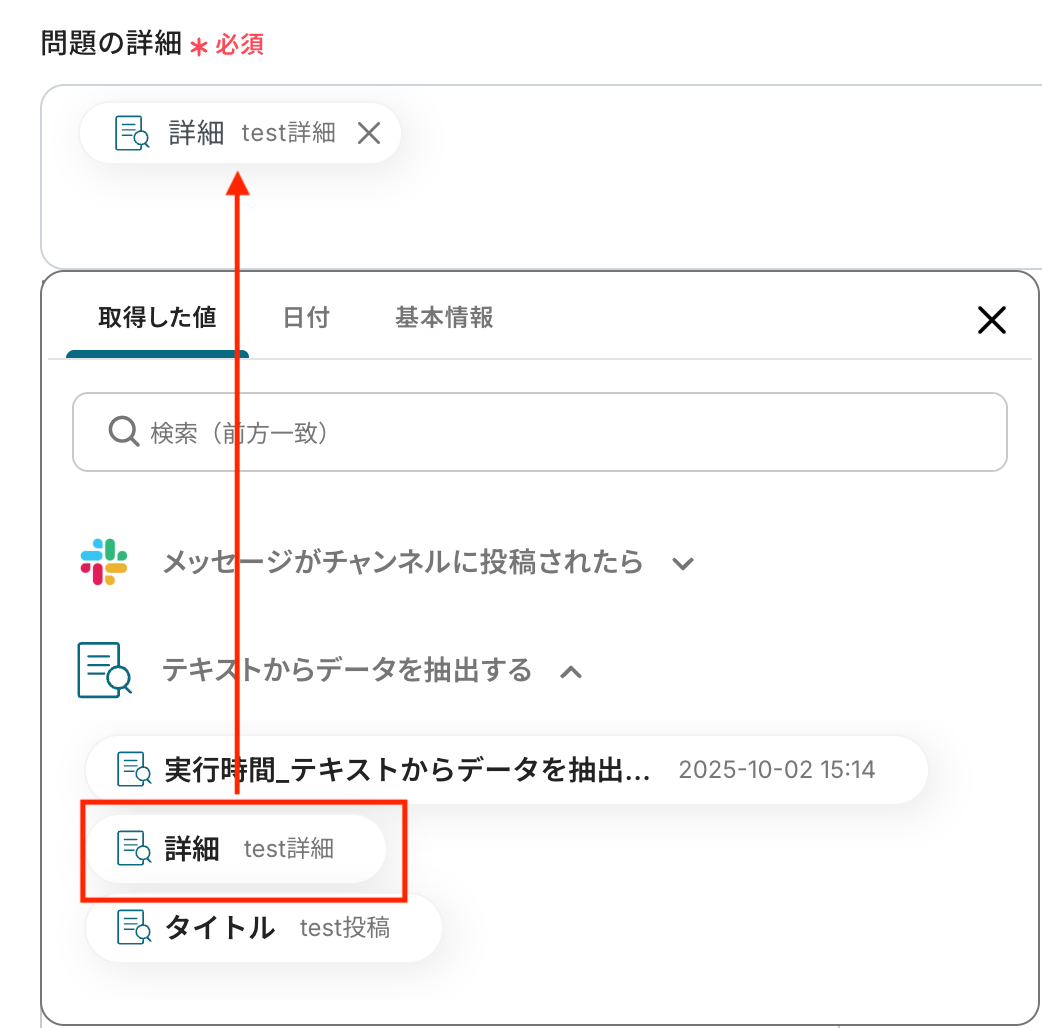
通知先のメールアドレスを入力します。
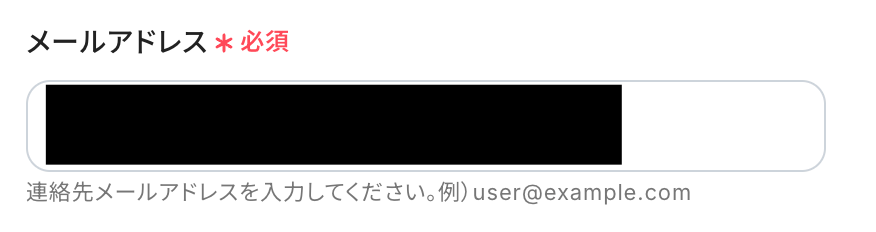
優先度、ステータスを候補から設定します。

ワークスペースIDを候補から選びます。

必要に応じてCCメールを追加します。
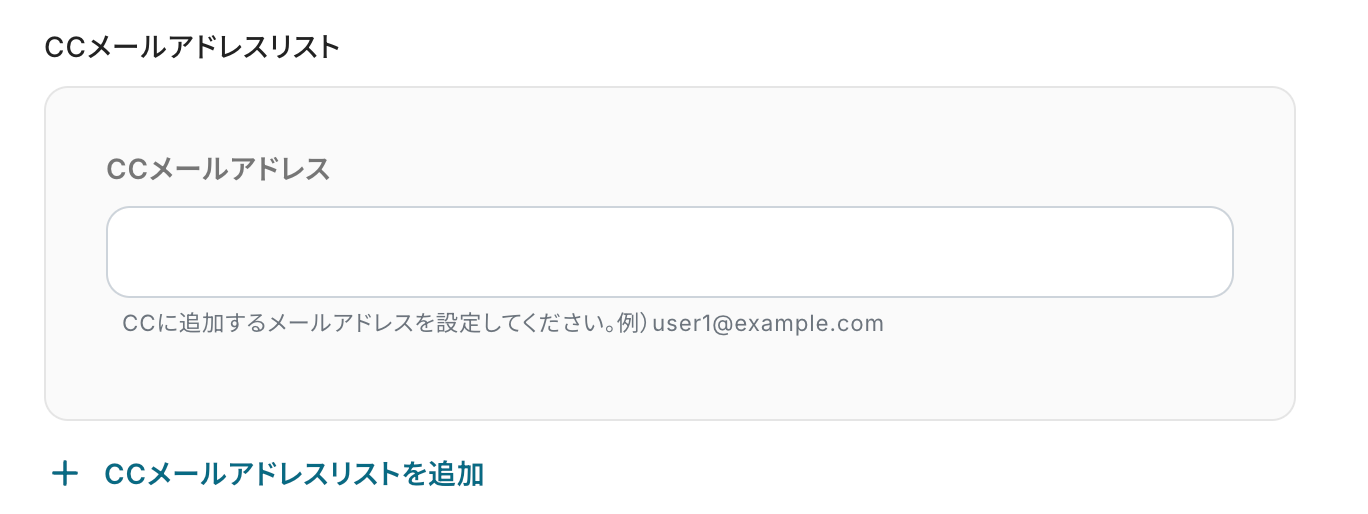
設定後にテストを実行します。
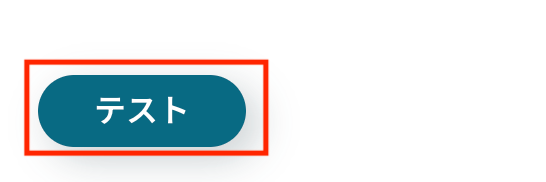
テスト成功を確認し、レスポンス内容に件名が含まれていることを確認します。
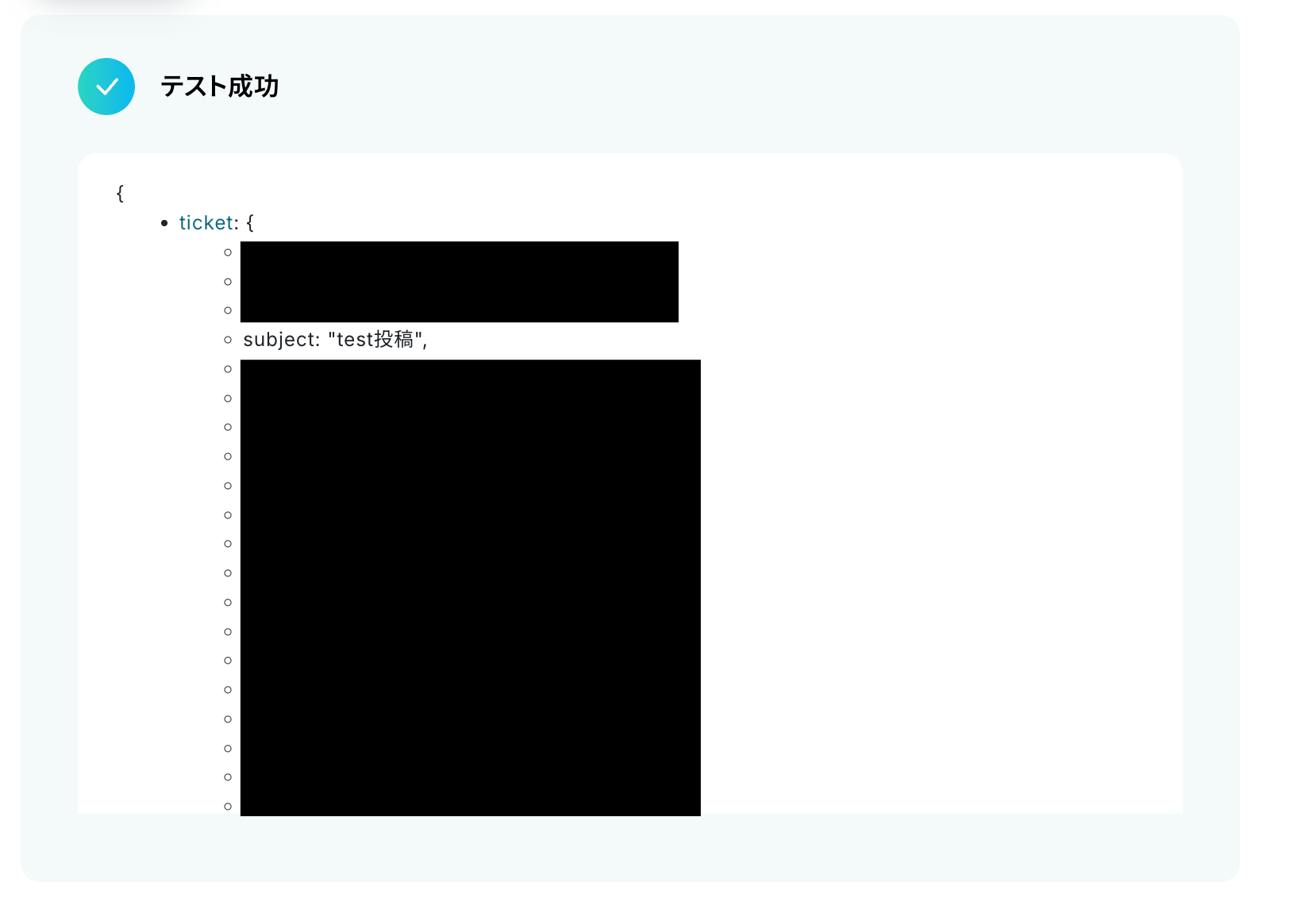
取得した値を確認し、「完了」をクリックします。

チケット作成完了メールが届いていることを確認します。
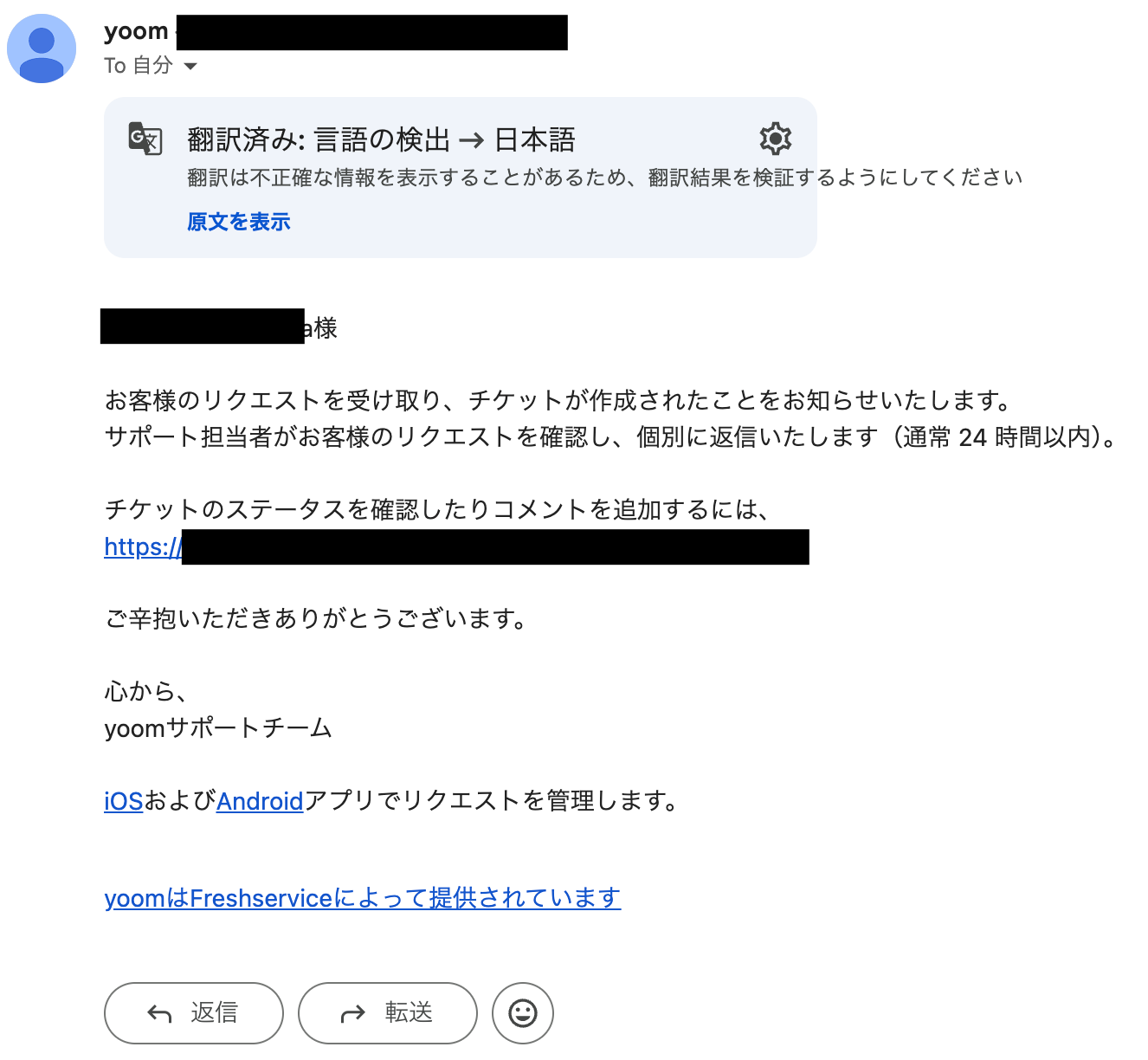
これで自動でFreshserviceへチケットが作成されるようになりました!
ステップ6:トリガーをONにして起動準備完了
設定が完了すると以下のようなメニューが表示されるので、トリガーをONにします。
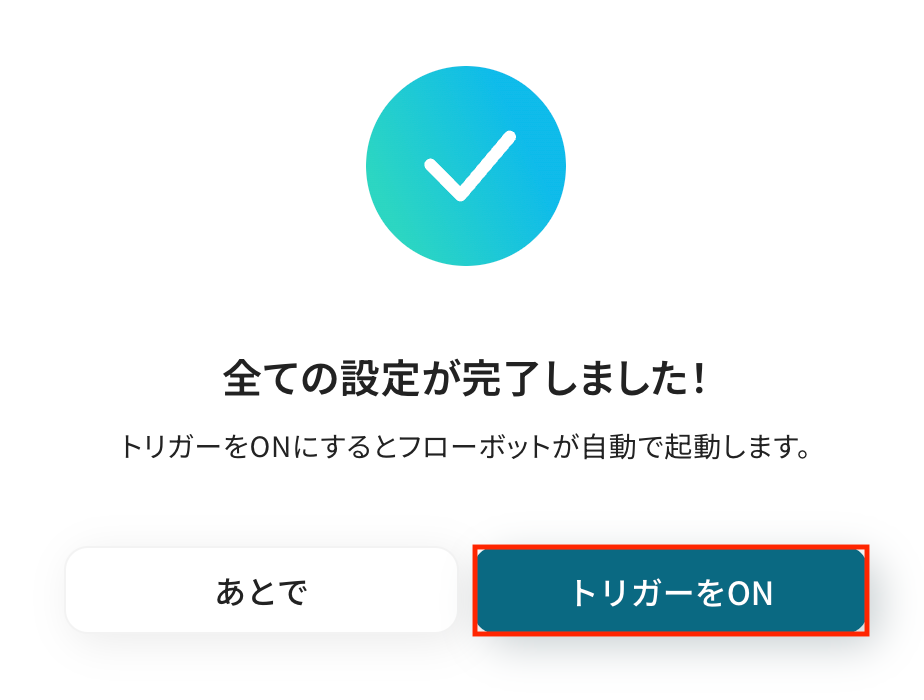
これですべての設定が完了したので、動作確認をしてみましょう。
以上がSlackのデータをFreshserviceに自動的に連携する方法でした。
FreshserviceのデータをSlackに連携したい場合
今回はSlackからFreshserviceへデータを連携する方法をご紹介しましたが、逆にFreshserviceからSlackへのデータ連携を実施したい場合は、下記のテンプレートも併せてご利用ください。
Freshserviceでチケットが作成されたら、Slackで通知する
Freshserviceで新しいチケットが作成された際に、その情報をSlackの指定チャンネルへ自動で通知する連携です。
この仕組みにより、担当者やチーム全体がチケットの発生をリアルタイムで把握できるため、対応の割り振りや情報共有がスムーズになり、顧客へのレスポンス速度を向上させることができます。
Freshserviceでチケットが作成されたら、Slackで通知する
試してみる
■概要
Freshserviceで新しいチケットが作成された際、関係者への迅速な情報共有は重要ですが、手作業での通知は手間がかかり、対応漏れの原因にもなり得ます。
特にSlackを主要なコミュニケーションツールとして利用しているチームでは、この連携が不可欠です。
このワークフローを活用すれば、Freshserviceでチケットが作成されたタイミングで、自動でSlackに通知することが可能になり、情報共有の迅速化と対応漏れの防止を実現できます。
■このテンプレートをおすすめする方
・Freshserviceで起票されたチケットの対応速度を向上させたいカスタマーサポート担当者の方
・Slackを活用して、チーム内のチケット対応状況をリアルタイムで把握したいと考えているマネージャーの方
・FreshserviceとSlack間の情報連携を手作業で行っており、自動化による効率化を目指している方
■注意事項
・Freshservice、SlackのそれぞれとYoomを連携してください。
・トリガーは5分、10分、15分、30分、60分の間隔で起動間隔を選択できます。
・プランによって最短の起動間隔が異なりますので、ご注意ください。
SlackやFreshserviceのAPIを使ったその他の自動化例
SlackやFreshserviceのAPIを活用することで、社内コミュニケーションや問い合わせ管理の業務をスムーズに効率化できます。
Yoomにはこれらの業務を自動化できるテンプレートが多数用意されているので、ぜひご活用ください!
Slackを使った自動化例
Slackでの自動化を導入することで、通知や情報共有のフローを効率化できます。
例えば、フォーム送信や契約締結などのイベントをトリガーにSlackへ通知を送ることで、担当者が状況をスムーズに把握できます。定時投稿やChatGPTを用いた問い合わせ対応など、社内外の連携を滞りなく進められる点も魅力です。
ChatGPTで問い合わせ内容を自動分類しSlackの適切なチャンネルに通知
試してみる
ChatGPTで問い合わせ内容を自動分類し、Slackの適切なチャンネルに通知します。
Googleフォームで回答が送信されたらSlackに通知
試してみる
■概要
Googleフォームで受け付けた問い合わせやアンケートの回答を、関係者に都度共有するのは手間ではありませんか?手作業での共有は、対応の遅れや情報共有の漏れにつながることもあります。このワークフローを活用すれば、Googleフォームに回答が送信されると同時に、指定したSlackチャンネルへ自動で通知できるため、情報の共有を迅速かつ確実に行い、対応の質を向上させることが可能です。
■このテンプレートをおすすめする方
・Googleフォームで受け付けた回答を、Slackで迅速にチームへ共有したい方
・手作業での情報共有に手間を感じており、通知の漏れや遅延を防ぎたいと考えている方
・フォームの回答内容をもとにした、次のアクションへの移行を迅速化したいチームリーダーの方
■注意事項
・Googleフォーム、SlackのそれぞれとYoomを連携してください。
・トリガーは5分、10分、15分、30分、60分の間隔で起動間隔を選択できます。
・プランによって最短の起動間隔が異なりますので、ご注意ください。
・Googleフォームをトリガーとして使用した際の回答内容を取得する方法は下記を参照ください。
https://intercom.help/yoom/ja/articles/6807133
Notionでページが作成または更新されたらSlackに通知
試してみる
Notionでページが作成または更新されたら、指定のSlackチャンネルに通知します。
Slackに新しいメッセージが投稿されたら、LINEに通知
試してみる
■概要
Slackでの重要なメッセージ、つい見逃してしまうことはありませんか?すぐに確認が必要な連絡に気づくのが遅れると、業務に支障が出ることもあります。このワークフローを活用すれば、Slackの特定のチャンネルにメッセージが投稿された際に、自動でLINE公式アカウントへ通知を送ることができ、迅速な情報共有と対応を実現します。
■このテンプレートをおすすめする方
・Slackでの情報共有をよりスピーディに行いたいと考えているマネージャーの方
・外出先などでもSlackの重要な通知をリアルタイムで確認したい営業担当者の方
・複数ツール間の通知確認の手間を省き、業務に集中したいと考えているすべての方
■注意事項
・Slack、LINE公式アカウントのそれぞれとYoomを連携してください。
・トリガーは5分、10分、15分、30分、60分の間隔で起動間隔を選択できます。
・プランによって最短の起動間隔が異なりますので、ご注意ください。
Slackでの投稿内容に対するChatGPTの回答を自動で取得して通知
試してみる
Slackに投稿した内容からChatGPTの回答を取得します。
※SlackのアプリトリガーとSlackのメッセージ送付の無限ループにならないよう分岐を設定する必要があります。(デフォルトでは「ChatGPTの回答です。」で分岐が設定されております)
■概要
毎日定時にSlackチャンネルに自動投稿するフローです。
投稿する日時やチャンネル、メッセージ内容は自由にカスタマイズできます。
Zoho CRMで取引先が新規作成されたらSlackに通知
試してみる
■概要
Zoho CRMに新しい取引先が登録された際、営業チームや関連部署への情報共有は迅速に行いたいものですが、手動での通知は手間がかかり、共有漏れのリスクもあります。このワークフローを活用すれば、Zoho CRMで取引先が新規作成されると、指定したSlackチャンネルへ自動で通知されるため、情報共有の遅延や漏れを防ぎ、スムーズな連携を実現します。
■このテンプレートをおすすめする方
・Zoho CRMとSlackを連携させ、情報共有を効率化したいと考えている方
・手作業での通知による共有漏れや遅延といった課題を抱えている営業担当者の方
・チーム内での新規取引先情報の共有プロセスを自動化したいマネージャーの方
■注意事項
・Zoho CRM、SlackのそれぞれとYoomを連携してください。
・トリガーは5分、10分、15分、30分、60分の間隔で起動間隔を選択できます。
・プランによって最短の起動間隔が異なりますので、ご注意ください。
クラウドサインで書類の締結が完了したら、Slackに通知
試してみる
クラウドサインで書類の締結が完了したら、指定のSlackチャンネルに通知します。
特定の時間になったら起動し、Googleスプレッドシートの最終行の特定の値を取得してSlackに通知する
試してみる
■概要
・指定の日付・時間になったらフローボットを起動し、Googleスプレッドシートの最終行の値を取得してSlackに通知します。
・複雑なGAS操作は不要で、関数で最終行の値を事前に取得しておくことで簡単に最終行の値を取得し、通知等を行うことができます。
■Tips
・Googleスプレッドシートで最終行の値を取得する関数はこちら https://intercom.help/yoom/ja/articles/6751705
■実際にフローボットを起動させたときの動き
https://youtu.be/gyf3eRKJDb4
請求書が添付されたメールを受信したらAI-OCRで請求書を読み取りSlackに通知
試してみる
■概要
請求書添付メールを受信したらAIで請求書を読み取り、読み取り内容担当者にチェックしてからSlackに通知するフローです。
途中で担当者チェックを入れることでより正確に請求書情報の連携が可能です。
■注意事項
※受信用アドレスに対して、転送を行いたい場合はこちらを参照ください。 https://intercom.help/yoom/ja/articles/7266653
Freshserviceを使った自動化例
Freshserviceでの自動化を活用することで、チケット作成や通知、解析などの業務を効率化できます。
例えば、問い合わせやフォーム送信をトリガーにチケットを自動生成したり、ChatGPTで内容を解析して担当者への振り分けを最適化できます。
さらに、Microsoft TeamsやSharePointなど他ツールとの連携により、情報共有やフォルダ管理もスムーズに行えます。
Freshserviceでチケットが作成されたら、ChatGPTで解析し結果を追加する
試してみる
■概要
Freshserviceに寄せられる大量の問い合わせチケットの対応に、時間や手間がかかっていませんか。
一件ずつ内容を確認し、適切な対応を考える作業は担当者の大きな負担となりがちです。
このワークフローを活用すれば、Freshserviceに新しいチケットが作成された際に、ChatGPTが自動で内容を解析し、要約や返信案をチケットに追記するため、問い合わせ対応の初動を効率化し、担当者の負担を軽減します。
■このテンプレートをおすすめする方
・Freshserviceでのチケット対応をChatGPTを活用して効率化したいと考えている方
・ChatGPTとFreshserviceの連携で、問い合わせの一次対応を自動化したいサポートチームの方
・手作業でのチケット内容の確認や要約作成に多くの時間を費やしている方
■注意事項
・Float、ChatGPTのそれぞれとYoomを連携してください。
・トリガーは5分、10分、15分、30分、60分の間隔で起動間隔を選択できます。
・プランによって最短の起動間隔が異なりますので、ご注意ください。
・ChatGPT(OpenAI)のアクションを実行するには、OpenAIのAPI有料プランの契約が必要です。(APIが使用されたときに支払いができる状態)
https://openai.com/ja-JP/api/pricing/
・ChatGPTのAPI利用はOpenAI社が有料で提供しており、API疎通時のトークンにより従量課金される仕組みとなっています。そのため、API使用時にお支払いが行える状況でない場合エラーが発生しますのでご注意ください。
Freshserviceでチケットが作成されたら、Discordで通知する
試してみる
■概要
Freshserviceで新しいチケットが作成された際、関係者への共有に手間がかかっていませんか?
手動での通知作業は、対応の遅延や共有漏れにつながる可能性があります。
このワークフローは、FreshserviceのAPI連携を利用し、チケット作成をトリガーとしてDiscordへ自動で通知を送信するため、このような課題を解消し、スムーズな一次対応をサポートします。
■このテンプレートをおすすめする方
・Freshserviceで作成されたチケット情報を、チームへ共有したいと考えている方
・FreshserviceのAPIなどを活用した情報共有フローの自動化を検討している方
・手作業による通知業務での、連絡漏れや対応遅延などの課題を解消したい方
■注意事項
・Freshservice、DiscordのそれぞれとYoomを連携してください。
・トリガーは5分、10分、15分、30分、60分の間隔で起動間隔を選択できます。
・プランによって最短の起動間隔が異なりますので、ご注意ください。
Freshserviceでチケットが作成されたら、Microsoft Sharepointにフォルダを作成する
試してみる
■概要
Freshserviceで新しいチケットが発行されるたびに、関連情報を管理するためMicrosoft Sharepointに手動でフォルダを作成していませんか。
この作業は単純ですが、件数が増えると大きな負担になり、フォルダの作成漏れといったミスにも繋がりかねません。
このワークフローを活用すれば、FreshserviceとMicrosoft Sharepointを連携させ、チケット作成をトリガーにフォルダを自動で作成できるため、こうした手作業をなくし、効率的な情報管理を実現します。
■このテンプレートをおすすめする方
・Freshserviceでチケット管理を行い、手作業での後続処理に手間を感じている方
・Microsoft Sharepointでの情報管理をより効率化したいと考えているチームリーダーの方
・FreshserviceとSharepointの連携で、定型業務の自動化を進めたい情報システム担当者の方
■注意事項
・Freshservice、Microsoft SharepointのそれぞれとYoomを連携してください。
・Microsoft365(旧Office365)には、家庭向けプランと一般法人向けプラン(Microsoft365 Business)があり、一般法人向けプランに加入していない場合には認証に失敗する可能性があります。
・トリガーは5分、10分、15分、30分、60分の間隔で起動間隔を選択できます。
・プランによって最短の起動間隔が異なりますので、ご注意ください。
Freshserviceでチケットが作成されたら、Microsoft Teamsで通知する
試してみる
■概要
Freshserviceで新しいチケットが作成された際、関係者への情報共有は迅速に行いたいものですが、都度Microsoft Teamsへ手動で通知するのは手間がかかり、共有漏れのリスクも伴います。
このワークフローを活用すれば、Freshserviceでのチケット作成をきっかけに、指定したMicrosoft Teamsのチャネルへ自動で通知を送信できるため、チーム内の情報共有を円滑にし、対応の初動を早めることが可能です。
■このテンプレートをおすすめする方
・FreshserviceとMicrosoft Teamsを活用し、顧客対応の初動を迅速化したいサポート担当者の方
・Freshserviceのチケット情報をチーム内でリアルタイムに共有し、対応漏れを防ぎたい管理者の方
・手作業による情報伝達を自動化し、チームのコミュニケーション効率を高めたいと考えている方
■注意事項
・Freshservice、Microsoft TeamsのそれぞれとYoomを連携してください。
・Microsoft365(旧Office365)には、家庭向けプランと一般法人向けプラン(Microsoft365 Business)があり、一般法人向けプランに加入していない場合には認証に失敗する可能性があります。
・トリガーは5分、10分、15分、30分、60分の間隔で起動間隔を選択できます。
・プランによって最短の起動間隔が異なりますので、ご注意ください。
Gmailで特定のキーワードに一致するメールを受信したら、Freshserviceにチケットを作成する
試してみる
■概要
お問い合わせメールなどを確認し、都度Freshserviceへ手動でチケットを作成する作業に手間を感じていませんか?
手作業による転記ミスや対応漏れは、顧客対応の品質低下に繋がることもあります。
このワークフローを活用すれば、FreshserviceのAPI連携などを複雑に設定することなく、Gmailで特定のメールを受信した際に、AIがその内容を自動で解析しFreshserviceにチケットを作成するため、問い合わせ対応の初動をスムーズに自動化できます。
■このテンプレートをおすすめする方
・Gmailで受信した問い合わせをFreshserviceで管理しており、手作業での起票に課題を感じている方
・FreshserviceのAPIを利用した連携に関心があるものの、専門知識がなく自動化を断念していた方
・顧客からの問い合わせ対応の速度と正確性を向上させ、サポート品質を高めたいと考えている方
■注意事項
・Freshservice、GmailのそれぞれとYoomを連携してください。
・トリガーは5分、10分、15分、30分、60分の間隔で起動間隔を選択できます。
・プランによって最短の起動間隔が異なりますので、ご注意ください。
Googleフォームから回答が送信されたら、Freshserviceにタスクを作成する
試してみる
■概要
Googleフォームで受け付けた問い合わせや依頼内容を、手作業でFreshserviceに転記していませんか?
この作業は時間がかかるだけでなく、コピー&ペーストのミスや対応漏れの原因にもなり得ます。
このワークフローを活用すれば、Googleフォームへの回答送信をトリガーに、Freshserviceへ自動でタスクを作成できます。
■このテンプレートをおすすめする方
・Googleフォームで受けた依頼をFreshserviceで管理し、手作業での転記に手間を感じている方
・FreshserviceのAPIを活用した業務効率化に関心があるものの、専門知識がなくお困りの方
・定型的なタスク作成業務を自動化し、より重要な業務に集中したいと考えているマネージャーの方
■注意事項
・Freshservice、GoogleフォームのそれぞれとYoomを連携してください。
・Googleフォームをトリガーとして使用した際の回答内容を取得する方法は下記を参照ください。
https://intercom.help/yoom/ja/articles/6807133
・トリガーは5分、10分、15分、30分、60分の間隔で起動間隔を選択できます。
・プランによって最短の起動間隔が異なりますので、ご注意ください。
Microsoft Sharepointで指定フォルダにファイルが作成されたら、Freshserviceでチケットを作成する
試してみる
■概要
Microsoft SharePointでファイルを管理し、FreshserviceでITサービス管理を行っているものの、手作業でのチケット作成に手間を感じていませんか。
ファイルが追加されるたびに手動でチケットを作成する作業は、対応漏れや入力ミスといったヒューマンエラーの原因にもなり得ます。
このワークフローを活用すれば、Microsoft SharePointとFreshserviceの連携を自動化し、特定のフォルダにファイルが作成されると自動でチケットが作成されるため、これらの課題を解消できます。
■このテンプレートをおすすめする方
・Microsoft SharePointとFreshservice間の手作業での情報連携に課題を感じている担当者の方
・社内のファイル管理とITサービス管理の連携を自動化し、業務を効率化したいと考えている方
・freshserviceとsharepointの連携により、チケット作成の対応漏れや遅延を防ぎたい方
■注意事項
・Freshservice、Microsoft TeamsのそれぞれとYoomを連携してください。
・Microsoft365(旧Office365)には、家庭向けプランと一般法人向けプラン(Microsoft365 Business)があり、一般法人向けプランに加入していない場合には認証に失敗する可能性があります。
・トリガーは5分、10分、15分、30分、60分の間隔で起動間隔を選択できます。
・プランによって最短の起動間隔が異なりますので、ご注意ください。
・分岐はミニプラン以上のプランでご利用いただける機能(オペレーション)となっております。フリープランの場合は設定しているフローボットのオペレーションはエラーとなりますので、ご注意ください。
・ミニプランなどの有料プランは、2週間の無料トライアルを行うことが可能です。無料トライアル中には制限対象のアプリや機能(オペレーション)を使用することができます。
Microsoft Teamsでチャネルにメッセージが送信されたら、Freshserviceでチケットを作成する
試してみる
■概要
Microsoft Teamsの特定チャネルで受けた問い合わせや依頼を、手作業でFreshserviceにチケットとして起票していませんか。
この作業は、対応漏れや転記ミスを引き起こす可能性があり、管理が煩雑になりがちです。
このワークフローを活用すれば、Microsoft Teamsのチャネルへのメッセージ投稿をきっかけに、Freshserviceへ自動でチケットを作成できるため、こうした課題を解消し、freshserviceとteamsをスムーズに連携させることが可能です。
■このテンプレートをおすすめする方
・FreshserviceとMicrosoft Teamsで、問い合わせや依頼を管理している情報システムや総務担当の方
・Microsoft Teamsのチャネルで受けた依頼の対応漏れや、チケットの起票忘れを防ぎたい方
・手作業によるチケット起票の手間をなくし、依頼対応の初動を迅速化したいと考えている方
■注意事項
・Freshservice、Microsoft TeamsのそれぞれとYoomを連携してください。
・Microsoft365(旧Office365)には、家庭向けプランと一般法人向けプラン(Microsoft365 Business)があり、一般法人向けプランに加入していない場合には認証に失敗する可能性があります。
・トリガーは5分、10分、15分、30分、60分の間隔で起動間隔を選択できます。
・プランによって最短の起動間隔が異なりますので、ご注意ください。
フォームから回答が送信されたら、内容をChatGPTで解析しFreshserviceにチケットを作成する
試してみる
■概要
フォームから寄せられる問い合わせの対応時、内容を一件ずつ確認して手作業でチケットを作成するプロセスに手間を感じていませんか。
このワークフローを活用すれば、フォームで受け付けた内容をChatGPTが自動で解析・要約し、その結果をもとにFreshserviceへチケットを自動で作成できます。
FreshserviceとChatGPTを連携させることで、問い合わせ対応の初動を効率化し、担当者の負担を軽減することが可能です。
■このテンプレートをおすすめする方
・Freshserviceへのチケット起票を手作業で行っているカスタマーサポート担当者の方
・ChatGPTを活用して、フォームから寄せられる問い合わせ内容の要約や分類を自動化したい方
・FreshserviceとChatGPTを連携させて、問い合わせ対応業務を効率化したいと考えている方
■注意事項
・ChatGPT、FreshserviceのそれぞれとYoomを連携してください。
・ChatGPT(OpenAI)のアクションを実行するには、OpenAIのAPI有料プランの契約が必要です。(APIが使用されたときに支払いができる状態)
https://openai.com/ja-JP/api/pricing/
・ChatGPTのAPI利用はOpenAI社が有料で提供しており、API疎通時のトークンにより従量課金される仕組みとなっています。そのため、API使用時にお支払いが行える状況でない場合エラーが発生しますのでご注意ください。
まとめ
SlackとFreshserviceの連携を自動化することで、これまで手作業で行っていたSlackの問い合わせ内容をFreshserviceへ転記する作業の手間を削減し、ヒューマンエラーを防ぐことができます。これにより、担当者はより迅速かつ正確に顧客対応を開始でき、本来注力すべき問題解決などのコア業務に集中できる環境が整います!
今回ご紹介したような業務自動化を実現できるノーコードツール「Yoom」を使えば、プログラミングの知識がない方でも、直感的な操作で簡単に業務フローを構築できるので、もし自動化に少しでも興味を持っていただけたなら、こちらから無料登録して、Yoomによる業務効率化を体験してみてください!
よくある質問
Q:チケット作成後、Slackに通知を返せますか?
A:はい、可能です。最後のオペレーション下部にある+マークから新しいオペレーションを追加可能です。
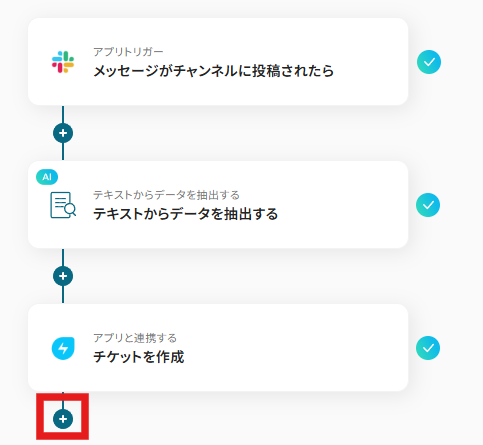
アクションは「チャンネルにメッセージを送る」などを指定することで実現できます。
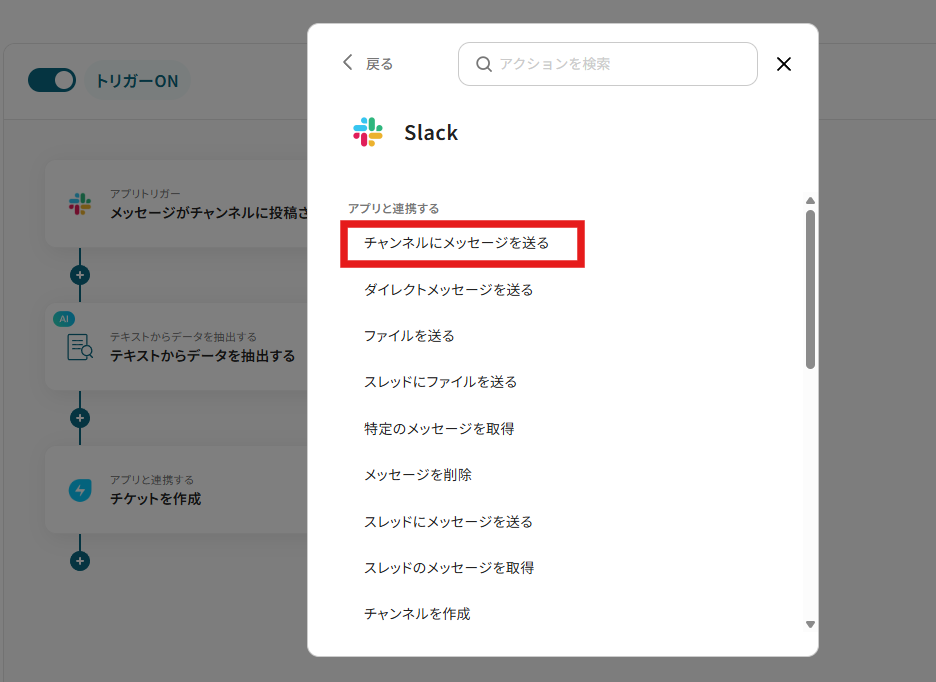
Q:特定の絵文字リアクションをトリガーにできますか?
A:はい。可能です。今回は指定したチャンネルの全ての投稿を対象のFreshserviceに連携しましたが、スタンプをトリガーにすることで特定のメッセージのみFreshserviceに連携可能となります。
アクションは以下のように設定してください。
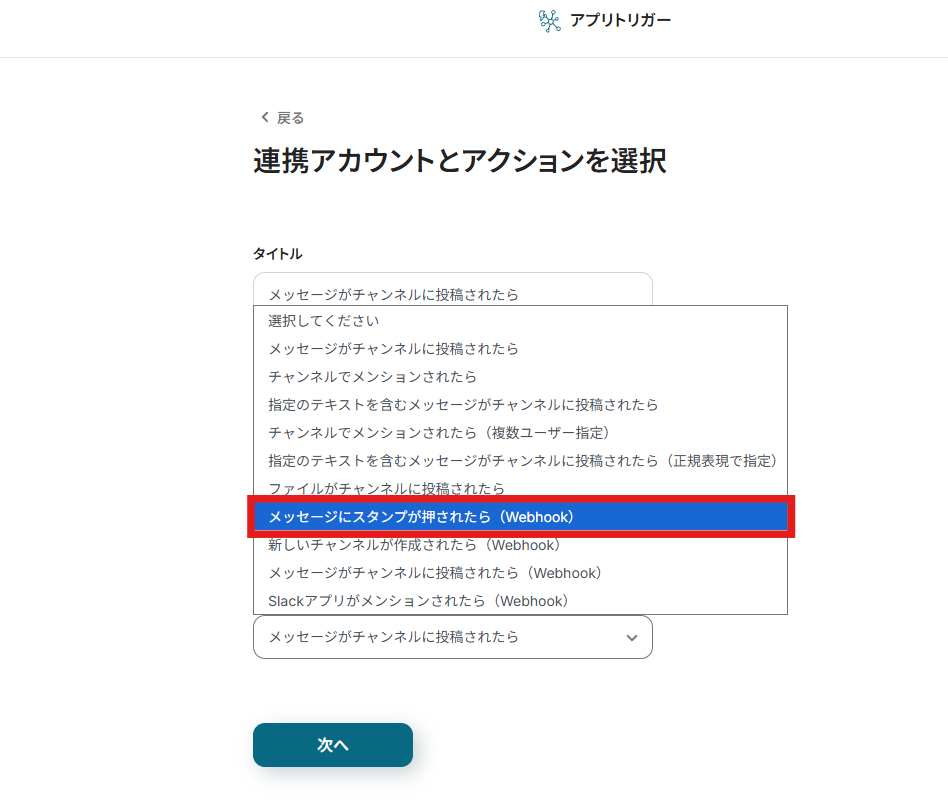
Q:連携がエラーで失敗した場合、どうやって気づき、対処できますか?
A:フローボットでエラーが発生した場合、Yoomのアカウント作成時に登録したメールアドレスに通知が送信されます。
通知内容に掲載されているリンクからエラーの原因を確認することができます。
エラー内容を確認し、修正が必要な場合は、Yoomのヘルプページを参考にしてみてください。
ヘルプページで解決しない場合は、サポート窓口を利用することもできます。
Yoomヘルプセンター
Yoomお問い合わせ窓口